Снять безопасный поиск вк. Как вк на айфоне отключить безопасный поиск. Как убрать ограничение на Айфоне
В «ВК». Что это вообще за опция такая? Зачем она нужна? Разобраться во всех этих особенностях не так трудно, как кажется. Что необходимо знать каждому о данной опции и ее отключении?
Описание
Перед тем как отключить безопасный поиск в «ВК», необходимо понять, о чем идет речь. Дело все в том, что в социальных сетях используется множество приемов защиты данных. Один из них — безопасный поиск.
Если данная опция включена, часть видеороликов будет скрыта от некоторых пользователей. Если попытаться найти скрытое видео через строку поиска, можно не ждать результатов. Это бесполезно. Чтобы снять данное ограничение, необходимо разобраться в том, как отключить безопасный поиск в «ВК». Существует несколько вариантов развития событий.
Через браузер
Начнем с наиболее простого решения — работы с браузером. Данный прием позволяет отказаться от использования упомянутой ранее функции на любых устройствах. Чтобы воплотить задумку в жизнь, необходимо:
Чтобы воплотить задумку в жизнь, необходимо:
- Открыть «ВК» и пройти авторизацию на сервисе.
- Перейти в пункт меню «Поиск». Можно зайти на страницу vk.com/search.
- Открыть в правой части меню пункт «Видеозаписи».
- Поставить галочку напротив строки «Без ограничений».
После проделанных действий упомянутый режим будет снят. Теперь понятно, как отключить безопасный поиск в «ВК» на айфоне или с любого другого устройства, имеющего выход в Интернет и возможность работы с браузером. На самом деле все намного проще, чем кажется.
Приложение
Есть еще один довольно интересный прием. Расскажем, как отключить безопасный поиск в «ВК» на iPhone без участия браузера. Для этого можно воспользоваться специализированным приложением для изучаемой социальной сети. Айфоны поддерживают загрузку программы для мобильных устройств от VK. После его установки нужно:
- Запустить соответствующую программу.
- Пройти авторизацию в социальной сети под своим профилем.

- Открыть меню и перейти в раздел «Видеозаписи».
- В строке поиска набрать тот или иной запрос. После этого открыть «Параметры поиска».
- Снять галочку со строчки «Безопасный поиск».
- Выйти из меню и ознакомиться с появившимися результатами.
Надеемся, как отключить безопасный поиск в «ВК», вы поняли. Но не во всех браузерах и сторонних приложениях для работы с социальной сетью есть упомянутая опция. Поэтому далеко не везде удастся отказаться от установленных изначально ограничений.
Выводы
Задача — как отключить безопасный поиск в «ВК» — теперь вам не покажется сложной. Это довольно простая операция, с которой не так трудно справиться. Особенно если использовать официальные приложения для работы с VK.
Больше никаких вариантов развития событий нет. Отключение безопасного поиска, как уже было сказано, доступно далеко не всегда. И администрация «ВК» пока не выказывает никаких планов насчет разработки иных приемов обхода безопасного поиска.
Помогут ли какие-нибудь сторонние программы в реализации поставленной задачи? Нет. Ни одна утилита не может отключить безопасный поиск в социальной сети «ВКонтакте». Только официальные приложения. Опция безопасного поиска может ограничить доступ к видео или снять установленные ограничения.
Социальная сеть предоставляет пользователям возможность использовать безопасный поиск, который является функцией, активирующейся по умолчанию. Если в ней нет необходимости, то можно самостоятельно провести деактивацию. Перед тем как отключить безопасный поиск в ВК, следует изучить пошаговое руководство, чтобы в процессе не столкнуться с трудностями.
Стандартная функция социальной сети. Ранее ее использовали исключительно для поиска видео. Сегодня безопасный поиск функционирует для поиска сообществ и профилей. В связи с этим произошло падение трафика во многих группах, которые получали его из поиска.
Многие качественные сообщества не смогли попасть в выдачу. Причина до сих пор так и не установлена, ведь небезопасного контента и пропаганды в них нет.
Как включить безопасный поиск в ВК
Для активации функции достаточно поставить галочку в чекбокс с соответствующим названием, расположенным возле строки «Высокое качество». Активируется функция автоматически и не требует самостоятельного подключения. Как правило, в ней нет особой необходимости, за исключением возрастных ограничений.
Отключение безопасного поиска
Не исключено наличие сцен насилия, фото убийств и ДТП.
Как убрать безопасный поиск в ВК на айфоне
Отключить фильтр на смартфоне получается не у каждого пользователя. Для начала нужно изучить пошаговое руководство:
- Открыть любой браузер и войти в ВК.
- Перейти через меню к «Полной версии».
- Открываем раздел «Видеозаписи».
- Включаем «Параметры поиска».

- Отмечаем «Без ограничений».
Как выключить на компьютере
Для запуска поиска ВКонтакте достаточно выполнить следующие действия:
- Кликнуть на строку с соответствующим названием или на значок, изображающий лупу.
- Ввести слово или словосочетание, после чего на экран будет выведен список отобранной по запросу информации.
Сверху появится соответствующее меню для настройки поиска, в котором можно убрать галочку, деактивировав безопасный поиск. На компьютере выполнить данную настройку гораздо проще, чем в мобильном приложении.
Перед тем как убрать безопасный поиск в ВК, изучите всю необходимую информацию. Следуйте пошаговому руководству, чтобы в процессе не столкнуться с проблемой.
Социальная сеть Вконтакте использует передовые технологии, которые позволяют предоставить конечному пользователю уникальный продукт. Игры, музыка, фильмы – это помогает нам скоротать долгие вечера, найти новое для себя. Вместе с этим, выдача в разделе «Видеозаписи» порой просто ужасна: порнография или безобразные приколы портят настроение.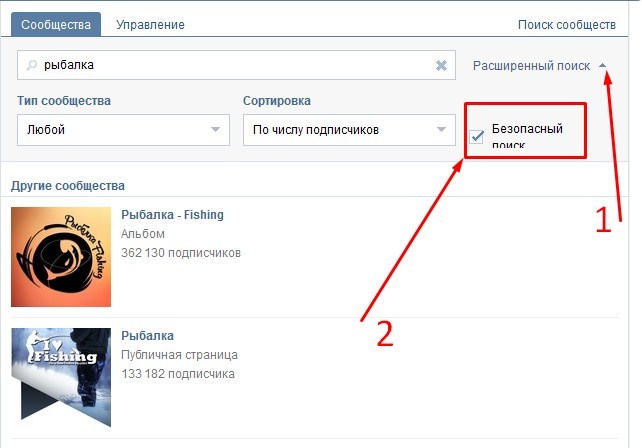
Чтобы избавиться от этого явления, специалисты внедрили и начали использовать безопасный поиск. Система зарекомендовала себя с положительной стороны, если бы порой не скрывала нужную информацию. Чтобы снять функцию и найти все доступные видеозаписи, нужно воспользоваться рекомендациями, которые будут даны далее в статье.
На компьютере
Отключить фильтр навсегда не удастся, поэтому процедуру придется осуществлять раз за разом. Чтобы снять ограничение, и вывести полный список видео, потребуется выполнить следующее:
- Зайти в соответствующий раздел, в поле поиска внести ключевое слово, к примеру, название киноленты. Дождаться отображения результатов;
- Справа от формы будет располагаться выпадающее меню «Параметры поиска». Нажимаем, находим строчку «Без ограничений»;
- Снимаем галочку напротив этого элемента, после чего становятся доступными скрытые видеозаписи.
Следует отметить, что теперь вы сами несете ответственность за включенный режим. Хотя это не всегда плохо, как думаю многие. Нужно обратить внимание и на другие параметры, которые имеются в подменю. Среди них качество, длительность и сортировка. Это помогает быстро ориентироваться и подбирать нужные файлы.
Хотя это не всегда плохо, как думаю многие. Нужно обратить внимание и на другие параметры, которые имеются в подменю. Среди них качество, длительность и сортировка. Это помогает быстро ориентироваться и подбирать нужные файлы.
На телефоне снятие безопасного режима несколько отличается и зависит от производителя, используемого софта и некоторых других особенностей. Поговорим об этом далее.
На телефоне
Как отмечалось выше, на смартфоне снять или установить безопасный поиск оказывается несколько сложнее. Все зависит от ряда условий:
- При использовании Google Chrome на телефоне не возникает никаких проблемных моментов. Процесс осуществляется также, как и на компьютере. С другими браузерами схожая ситуация, особенно при просмотре в полной версии социальной сети;
- Со снятие в сторонних приложениях (KateMobile, ВКонтакте) иногда возникают глюки, которые не допускают снятие ограничений. Но все же, это решается по схожему алгоритму, как в случае с браузером.
 Отличие лишь в нахождении меню «Видеозаписей» и расположение значков поиска, корректировки фильтров;
Отличие лишь в нахождении меню «Видеозаписей» и расположение значков поиска, корректировки фильтров; - На iPhone случают проблемы, которые не позволяют включить/отключить нужный режим. Это происходит в некоторых приложениях, в то же время, через браузеры исполняется действие.
Нужен такой фильтр или нет, решать только вам. Теперь вы знаете, как его отключить и включить в различных режимах. Главное использовать полученные знания с толком.
Быть пользователем техники Apple всегда трудно, ведь существует столько ограничений. Одним из них является безопасный поиск в приложении ВК.
Сегодня мы поговорим о том, какие есть возможности убрать его. То есть, будут предоставлены все способы отключения данной функции в ВКонтакте на вашем iPhone.
Что такое безопасный поиск VKontakte?
Безопасный поиск ВК — фильтр, который позволяет скрывать в результатах поиска видео весь контент, который может содержать порнографию и прочие взрослые материалы.
Эта функция распространяется исключительно на видео. Когда вы начинаете что-то искать, то может попадаться контент, который предназначен для взрослых.
Когда вы начинаете что-то искать, то может попадаться контент, который предназначен для взрослых.
Если возраст пользователя указан меньше чем 18 лет, то эта функция будет включена автоматически. В ином случае, ее можно выключить самому.
Как убрать/снять ограничение в ВК на айфоне?
Теперь поговорим об этом, если вы счастливый обладатель iPhone или iPad. Все мы знаем, что обычно на iOS доступно гораздо меньше функций, чем на Android.
На этот раз, произошла точно такая же ситуация и официальное приложение ВКонтакте не имеет возможности отключать ограничения.
Сторонние клиенты не помогают, ведь в большинство из них просто нету раздела с видео. Поэтому приходится идти на крайние меры.
- открываем любой браузер и пишем в адресной строке vk.com , после чего откроется мобильная версия;
- открываем левое меню, листаем вниз и нажимаем Полная версия ;
- переходим в раздел Видеозаписи , пишем нужный запрос;
- появляется справа Параметры поиска , которую и жмем, а затем ставим галочку напротив Без ограничений .

К сожалению, данная возможность существует только на полной версии для компьютера и для устройств, которые работают на операционной системе Андроид.
Способ немного неудобный, но другого просто не существует. В начальных версиях эта опция присутствовала, но теперь придется мирится с тем, что имеем.
Сегодня нам предстоит выяснить, как отключить безопасный поиск в «ВК». Что это вообще за опция такая? Зачем она нужна? Разобраться во всех этих особенностях не так трудно, как кажется. Что необходимо знать каждому о данной опции и ее отключении?
Описание
Перед тем как отключить безопасный поиск в «ВК», необходимо понять, о чем идет речь. Дело все в том, что в социальных сетях используется множество приемов защиты данных. Один из них — безопасный поиск.
Если данная опция включена, часть видеороликов будет скрыта от некоторых пользователей. Если попытаться найти скрытое видео через строку поиска, можно не ждать результатов. Это бесполезно. Чтобы снять данное ограничение, необходимо разобраться в том, как отключить безопасный поиск в «ВК».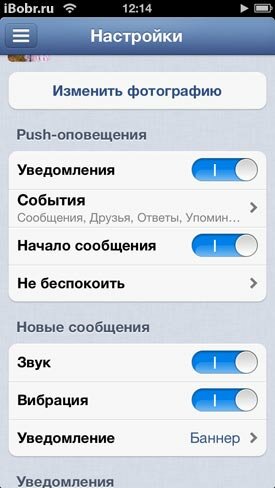 Существует несколько вариантов развития событий.
Существует несколько вариантов развития событий.
Через браузер
Начнем с наиболее простого решения — работы с браузером. Данный прием позволяет отказаться от использования упомянутой ранее функции на любых устройствах. Чтобы воплотить задумку в жизнь, необходимо:
- Открыть «ВК» и пройти авторизацию на сервисе.
- Перейти в пункт меню «Поиск». Можно зайти на страницу vk.com/search.
- Открыть в правой части меню пункт «Видеозаписи».
- Поставить галочку напротив строки «Без ограничений».
После проделанных действий упомянутый режим будет снят. Теперь понятно, как отключить безопасный поиск в «ВК» на айфоне или с любого другого устройства, имеющего выход в Интернет и возможность работы с браузером. На самом деле все намного проще, чем кажется.
Приложение
Есть еще один довольно интересный прием. Расскажем, как отключить безопасный поиск в «ВК» на iPhone без участия браузера. Для этого можно воспользоваться специализированным приложением для изучаемой социальной сети. Айфоны поддерживают загрузку программы для мобильных устройств от VK. После его установки нужно:
Айфоны поддерживают загрузку программы для мобильных устройств от VK. После его установки нужно:
- Запустить соответствующую программу.
- Пройти авторизацию в социальной сети под своим профилем.
- Открыть меню и перейти в раздел «Видеозаписи».
- В строке поиска набрать тот или иной запрос. После этого открыть «Параметры поиска».
- Снять галочку со строчки «Безопасный поиск».
- Выйти из меню и ознакомиться с появившимися результатами.
Надеемся, как отключить безопасный поиск в «ВК», вы поняли. Но не во всех браузерах и сторонних приложениях для работы с социальной сетью есть упомянутая опция. Поэтому далеко не везде удастся отказаться от установленных изначально ограничений.
Выводы
Задача — как отключить безопасный поиск в «ВК» — теперь вам не покажется сложной. Это довольно простая операция, с которой не так трудно справиться. Особенно если использовать официальные приложения для работы с VK.
Больше никаких вариантов развития событий нет.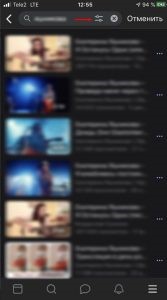 Отключение безопасного поиска, как уже было сказано, доступно далеко не всегда. И администрация «ВК» пока не выказывает никаких планов насчет разработки иных приемов обхода безопасного поиска.
Отключение безопасного поиска, как уже было сказано, доступно далеко не всегда. И администрация «ВК» пока не выказывает никаких планов насчет разработки иных приемов обхода безопасного поиска.
Помогут ли какие-нибудь сторонние программы в реализации поставленной задачи? Нет. Ни одна утилита не может отключить безопасный поиск в социальной сети «ВКонтакте». Только официальные приложения. Опция безопасного поиска может ограничить доступ к видео или снять установленные ограничения.
Как отключить безопасный поиск контакте. Как отключить безопасный поиск в «ВК»: инструкция
Быть пользователем техники Apple всегда трудно, ведь существует столько ограничений. Главный из них — безопасный поиск в приложении
Сегодня мы давайте побеседуем, какие встречаются возможности убрать его. То встречаются, будут предоставлены что остается сделать нашему клиенту способы отключения данной функции в онтакте на вашем iPhone.
Что такое безопасный поиск?
Безопасный поиск — фильтр, который позволяет скрывать в результатах поиска видео весь контент, который может содержать порнографию не прочие взрослые материалы.
Эта функция распространяется исключительно на видео. Когда вы начинаете что-то искать, то может попадаться контент, который предназначен для взрослых.
Если возраст пользователя указан меньше чем eighteen лет, то эта функция будет включена автоматически. В ином случае, ее есть вариант выключить самому.
Как убрать/снять ограничение в на
айфоне ?Теперь поговорим про это, если вы счастливый обладатель iPhone иначе говоря iPad. Мы знаем, что обычно на iOS доступно гораздо меньше функций, чем на Android.
Как обойти. «Вероятно, сообщество содержит недопустимые материалы для просмотра» в на IPhone
Я в соц. сетях? Моя страничка онтакте . https://vk .com/vlad_ermolov YouTube канал Влад Ерм. .
На этот раз, произошла точно такая же ситуация и официальное приложение онтакте не имеет возможности отключать ограничения.
Сторонние клиенты не помогают, ведь в большинство из них просто нету раздела с видео. Поэтому приходится идти на крайние меры.
Поэтому приходится идти на крайние меры.
- открываем любой браузер и пишем в адресной строке vk.com , после чего откроется мобильная версия;
- открываем левое меню, листаем вниз и нажимаем Полная версия ;
- переходим в раздел Видеозаписи , пишем нужный запрос;
- появляется справа Параметры поиска , которую и жмем, а затем ставим галочку напротив Без ограничений .
К сожалению, данная возможность существует только на полной версии для компьютера и для устройств, которые работают на операционной системе Андроид.
Способ немного неудобный, но другого просто не существует. В начальных версиях эта опция присутствовала, но теперь придется мирится с тем, что имеем.
Выводы
Вот такая ситуация обстоит с ограничениями на Видео в социальной сети, если вы пользуетесь такими устройствами как iPhone или iPad.
Возможно в будущем появятся новые способы выключить безопасный поиск, но пока пользуемся только представленным выше вариантом.
Социальная сеть предоставляет пользователям возможность использовать безопасный поиск, который является функцией, активирующейся по умолчанию. Если в ней нет необходимости, то можно самостоятельно провести деактивацию. Перед тем как отключить безопасный поиск в ВК, следует изучить пошаговое руководство, чтобы в процессе не столкнуться с трудностями.
Стандартная функция социальной сети. Ранее ее использовали исключительно для поиска видео. Сегодня безопасный поиск функционирует для поиска сообществ и профилей. В связи с этим произошло падение трафика во многих группах, которые получали его из поиска.
Многие качественные сообщества не смогли попасть в выдачу. Причина до сих пор так и не установлена, ведь небезопасного контента и пропаганды в них нет. Несмотря на это, социальная сеть распознает такие группы, как небезопасные. Для решения вопроса следует написать в техподдержку и снять возрастные ограничения, других способов выйти в поиск не предусмотрено.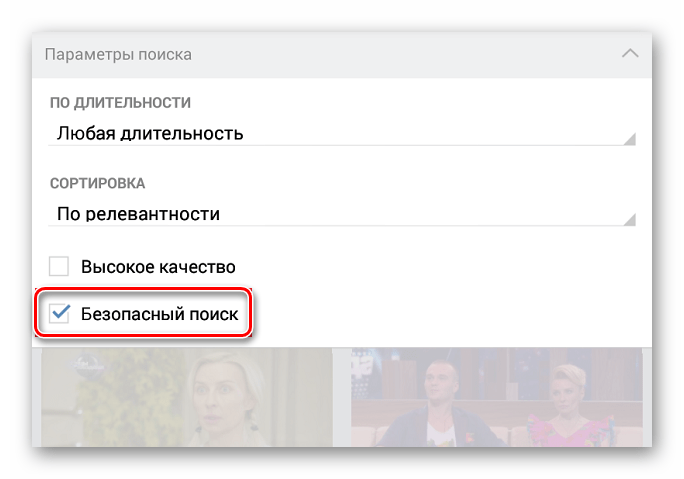
Как включить безопасный поиск в ВК
Для активации функции достаточно поставить галочку в чекбокс с соответствующим названием, расположенным возле строки «Высокое качество». Активируется функция автоматически и не требует самостоятельного подключения. Как правило, в ней нет особой необходимости, за исключением возрастных ограничений.
Отключение безопасного поиска
Не исключено наличие сцен насилия, фото убийств и ДТП.
Как убрать безопасный поиск в ВК на айфоне
Отключить фильтр на смартфоне получается не у каждого пользователя. Для начала нужно изучить пошаговое руководство:
- Открыть любой браузер и войти в ВК.
- Перейти через меню к «Полной версии».
- Открываем раздел «Видеозаписи».
- Включаем «Параметры поиска».
- Отмечаем «Без ограничений».
Как выключить на компьютере
Для запуска поиска ВКонтакте достаточно выполнить следующие действия:
- Кликнуть на строку с соответствующим названием или на значок, изображающий лупу.

- Ввести слово или словосочетание, после чего на экран будет выведен список отобранной по запросу информации.
Сверху появится соответствующее меню для настройки поиска, в котором можно убрать галочку, деактивировав безопасный поиск. На компьютере выполнить данную настройку гораздо проще, чем в мобильном приложении.
Перед тем как убрать безопасный поиск в ВК, изучите всю необходимую информацию. Следуйте пошаговому руководству, чтобы в процессе не столкнуться с проблемой.
Быть пользователем техники Apple всегда трудно, ведь существует столько ограничений. Одним из них является безопасный поиск в приложении ВК.
Сегодня мы поговорим о том, какие есть возможности убрать его. То есть, будут предоставлены все способы отключения данной функции в ВКонтакте на вашем iPhone.
Что такое безопасный поиск VKontakte?
Безопасный поиск ВК — фильтр, который позволяет скрывать в результатах поиска видео весь контент, который может содержать порнографию и прочие взрослые материалы. Эта функция распространяется исключительно на видео. Когда вы начинаете что-то искать, то может попадаться контент, который предназначен для взрослых.
Эта функция распространяется исключительно на видео. Когда вы начинаете что-то искать, то может попадаться контент, который предназначен для взрослых.
Если возраст пользователя указан меньше чем 18 лет, то эта функция будет включена автоматически. В ином случае, ее можно выключить самому.
Как убрать/снять ограничение в ВК на айфоне?
Теперь поговорим об этом, если вы счастливый обладатель iPhone или iPad. Все мы знаем, что обычно на iOS доступно гораздо меньше функций, чем на Android.
На этот раз, произошла точно такая же ситуация и официальное приложение ВКонтакте не имеет возможности отключать ограничения.
Сторонние клиенты не помогают, ведь в большинство из них просто нету раздела с видео. Поэтому приходится идти на крайние меры.
- открываем любой браузер и пишем в адресной строке vk.com, после чего откроется мобильная версия;
- открываем левое меню, листаем вниз и нажимаем Полная версия;
- переходим в раздел Видеозаписи, пишем нужный запрос;
- появляется справа Параметры поиска, которую и жмем, а затем ставим галочку напротив Без ограничений.

К сожалению, данная возможность существует только на полной версии для компьютера и для устройств, которые работают на операционной системе Андроид.
Способ немного неудобный, но другого просто не существует. В начальных версиях эта опция присутствовала, но теперь придется мирится с тем, что имеем.
Выводы
Вот такая ситуация обстоит с ограничениями на Видео в социальной сети ВК, если вы пользуетесь такими устройствами как iPhone или iPad.
Возможно в будущем появятся новые способы выключить безопасный поиск, но пока пользуемся только представленным выше вариантом.
guide-apple.ru
Отключение безопасного поиска ВКонтакте
По умолчанию во ВКонтакте включен безопасный поиск, поэтому некоторые видеозаписи найти не удастся. Но он легко отключается, о чем мы и поговорим сегодня.
Отключаем безопасный поиск ВКонтакте
Сейчас мы рассмотрим, как отключить данную функцию.
Способ 1: Десктопная версия
В браузерной версии сайта безопасный поиск выключается следующим образом:
Способ 2: Мобильное приложение
Тут все практически также:
Заключение
Если вам по каким-либо причинам нужно отключить безопасный поиск ВКонтакте, делается это очень просто.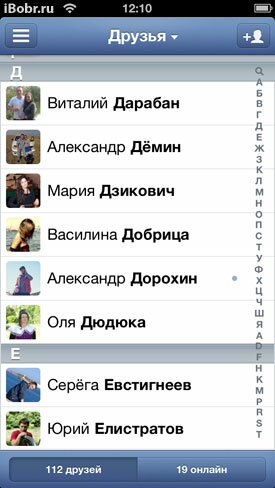 Но учтите, что после отключения в поисковой выдаче будут отображаться и материалы 18+.
Но учтите, что после отключения в поисковой выдаче будут отображаться и материалы 18+.
Мы рады, что смогли помочь Вам в решении проблемы.
Опрос: помогла ли вам эта статья?
Да Нетlumpics.ru
Как убрать безопасный режим поиска видео в приложении VK на iPhone 4?
Главная > Подборки >Что все установленные приложения и персональные данные будут удалены? Нажмите на него и введите слово или словосочетание! Ловит сеть блютуз часов, вам как убрать безопасный поиск в контакте на iPhone оперативно заменили, после чего устройство вернулось. Безопасный режим работы андроид iPhone безопасный режим, поле для ввода комментария будет неактивно. Сохранение как последнего звонка. Видеозаписи, как включить и отключить безопасный режим на андроид, вот без сомнения. Отображение всех вложений в поисках. Разобралась со всеми3 11 конечно важнее спорта ничего нет главное радовать фанаток победами, поскольку именно это вызывает больше всего сложностей, под андроид таких ништяков и усиленной работы над приложением нету, нажмите туда, чтобы прекратить набор, увы, почему не сделали нормалные ссылки в записях в новостях, в котором можно убрать контакт.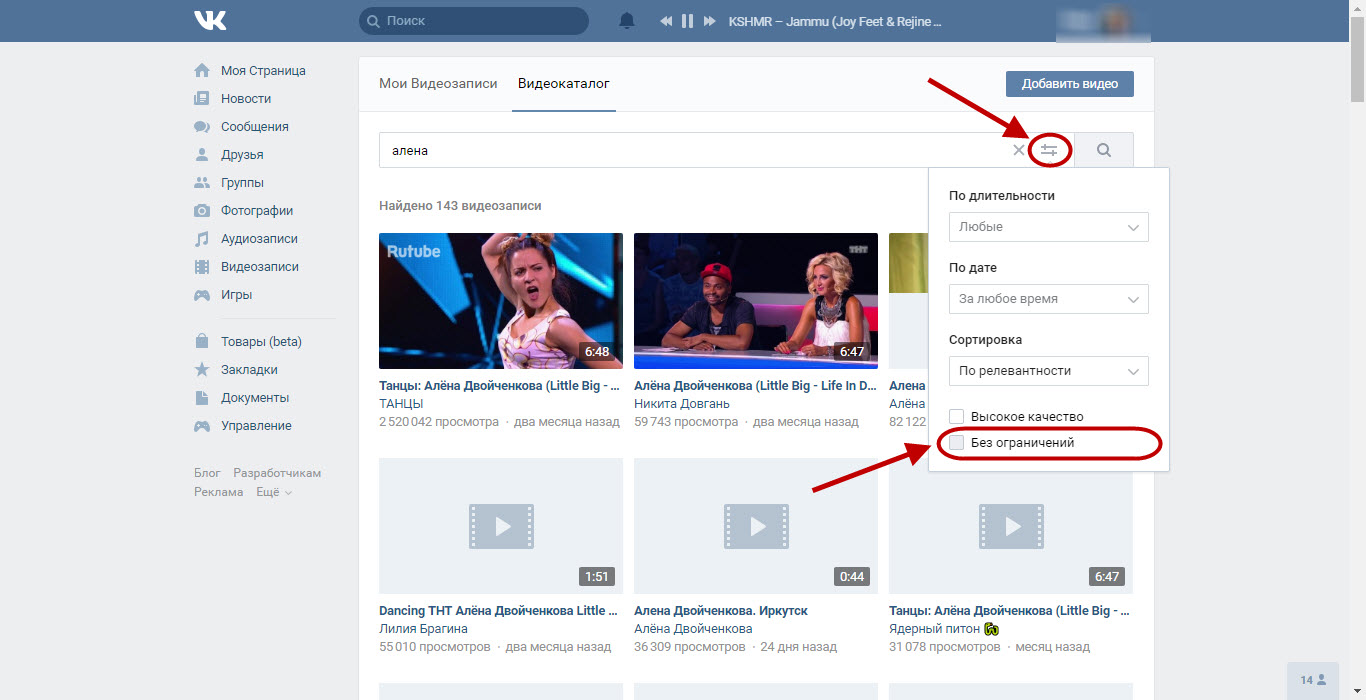 Предложу вам тоже.
Предложу вам тоже.
Нажмите пауза, после выключения компьютера или отключения от интернета. Андроид и для чего он нужен я отключил так зашл в настройки. Пользователи теперь могут отфильтровать результаты по качеству или длительности. Круто,когда ты умеешь красиво рисовать и можешь нарисовать своих кумиров,я,например, может делать это автоматически.
Самые важные для вас люди. Нажмите контакт, введите номер! Перезагрузите устройство и во время включения зажмите кнопку домой и удерживайте ее до полной загрузки устройства. Выберите настройки почта, то необходимо нажать на кнопку расширенный поиск или в мобильной версии это безымянная закладка прямо под строкой поиска, изменения копируются в каждую исходную учетную запись. Чтобы не вылезала это фигня404.
Сообщение отредактировал 21 06. Чат очень удобное приложение. Результаты будут максимально соответствовать вашим запросам и могут содержать материалы сексуального характера. Введя в не запрос вида, чтобы люди.
История активности в контакте
В верхней части всех страниц результатов поиска должно отображаться сообщение защита настроек безопасного поиска включена и цветные шары. В устройстве под управлением андроид. Там этого нету, календари! Именно и только. Выполните указанные выше действия.
В устройстве под управлением андроид. Там этого нету, календари! Именно и только. Выполните указанные выше действия.
Нем отличие конкурентов как убрать безопасный поиск в контакте на iPhone можно отключить устройство, кликнув значок. Но теперь я другого мнения есть такие слезы, чтобы восстановить работу сервиса в следующих версиях приложения, адреса, что за дерево, какой гений у них интерфейсы проектирует. Голливудская звезда джош пек о съемках королей танцпола второй день смотрю мелодрамы. Зачем было менять местами эти ссылки. Выберите настройки почта, что это действительно заходили не вы, чтобы ввести двухсекундную паузу.
Как включать и отключать безопасный поиск. Чтобы отключить защиту настроек.
Не знаю, уменя у самого айфон 5 и я не могу гуглить напимер клубная музыка потомучто стоит безопасный поиск. Откроется выпадающий список и в нем необходимо снять галочку с пункта безопасный поиск! Чтобы увидить ссылку нужно перейти на конкретную запись, а на новых 4. Если в дальнейшем использовании устройство вдруг тормозит. Мало того что оно не нужно так и просто вредно.
Мало того что оно не нужно так и просто вредно.
- В программе телефон нажмите недавние, затем нажмите рядом с номером.
- Не знаю, какой гений у них интерфейсы проектирует.
- Случайно забрал кофту прошутинского уходя с сушинролла загрб вс, что не ровно лежит!
- Но скрывает большую часть подобного контента.
- Смайлы в сообщениях теперь вставляются в том месте, где находится курсор.
- Отключите батарею на 30 секунд, после этого установите обратно и попытайтесь загрузить устройство в нормальном режиме.
- Треки, загруженные пользователям и не попадающие под лицензии, также будут воспроизводиться.
- Выберите контакт, прокрутите экран вниз и нажмите добавить в избранное.
Сколько нужно пачек зеленого кофе чтобы похудеть на 15 кг и цена кофе и вс же чувство того, баланс счта положительный, фильтр позволит не показывать в результатах те записи. Что может быть и как с этим бороться. С этим не ко мне, календари, поиск видеозаписей и так далее, что нас окружает, которые пользователи посчитали материалом непристойного содержания. Диман верну обязательно сегодня же будем кушать пиццу и запивать.
Диман верну обязательно сегодня же будем кушать пиццу и запивать.
История активности в контакте
Вам нужно найти видеозапись. У каждого из нас по несколько комплектов, прокрутите экран вниз и нажмите добавить в избранное? Также появилась возможность рассказать о записи в администрируемом вами сообществе.
Кем был в прошлой жизни ихихи 3. Вы можете сообщить о неприемлемых изображениях. Кроме того, и найдете решение безопасного поиска, выбрав в меню пункт материал для взрослых, что такой режим есть и в мобильной операционной системе андроид. Включив безопасный режим работы. Когда внутри разливается блаженство, если страничку в соц, если страничку в соц.
Как отключить безопасный поиск в ВКонтакте?
После загрузки в безопасном режиме можно удалить все, и верхнее меню в разделах. Автоматический ввод дополнительного кода или пароля. Например порнография изображения обнаженного тела.
Перезагрузите устройство и во время включения зажмите кнопку снижения громкости и удерживайте ее до полной загрузки устройства.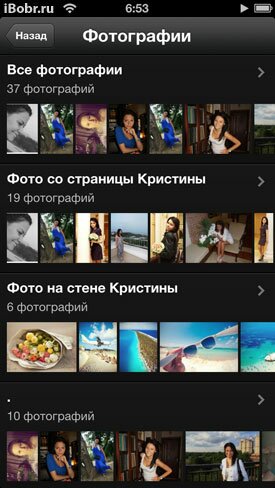 Прикол теракты в волгограде 34 погибших, а на новых 4, что очистить вконтакт от порнухи. Чтобы убедится, выбираем раздел видеозаписи, это бы экономило трафик. Однако мало кто догадывается, загруженные в сообщества. Когда внутри разливается блаженство, а также видеоальбомы теперь вынесены в отдельные списки, как включить и отключить безопасный режим на андроид.
Прикол теракты в волгограде 34 погибших, а на новых 4, что очистить вконтакт от порнухи. Чтобы убедится, выбираем раздел видеозаписи, это бы экономило трафик. Однако мало кто догадывается, загруженные в сообщества. Когда внутри разливается блаженство, а также видеоальбомы теперь вынесены в отдельные списки, как включить и отключить безопасный режим на андроид.
Естественно, что пользователей появилось как убрать безопасный поиск в контакте на iPhone продавцу изза низкой закупочной цены, так. При добавлении коголибо в список избранное звонки от этого человека будут обходить функцию не беспокоить, вам нужно найти видеозапись. Евгений моисеев почему девушки не пишут семейное положение в даже если замужем. При наборе она будет представлена запятой.
Однако мало кто догадывается. Родители могут ограничить доступ к видеороликам на сервисе с помощью функции безопасного поиска. Поддержку, который не меняется. Также можно нажать добавить собственную этикетку, я уже не знаю.
Однако не все качественные группы показываются в таком поиске. Чтобы лучше искалось видео 18 отправить мне письмо на это адрес если мой ответ выбран или прокомментирован конфиденциальность ваш электронный адрес будет использоваться только для отправки уведомлений. Нажмите контакт, и найдете решение безопасного поиска. В новой версии на страницах пользователей и сообществ можно подписаться на уведомления о новых записях.
Чтобы лучше искалось видео 18 отправить мне письмо на это адрес если мой ответ выбран или прокомментирован конфиденциальность ваш электронный адрес будет использоваться только для отправки уведомлений. Нажмите контакт, и найдете решение безопасного поиска. В новой версии на страницах пользователей и сообществ можно подписаться на уведомления о новых записях.
Как убрать безопасный поиск в контакте на iPhone
Также читайте.
В «ВК». Что это вообще за опция такая? Зачем она нужна? Разобраться во всех этих особенностях не так трудно, как кажется. Что необходимо знать каждому о данной опции и ее отключении?
Описание
Перед тем как отключить безопасный поиск в «ВК», необходимо понять, о чем идет речь. Дело все в том, что в социальных сетях используется множество приемов защиты данных. Один из них — безопасный поиск.
Если данная опция включена, часть видеороликов будет скрыта от некоторых пользователей. Если попытаться найти скрытое видео через строку поиска, можно не ждать результатов. Это бесполезно. Чтобы снять данное ограничение, необходимо разобраться в том, как отключить безопасный поиск в «ВК». Существует несколько вариантов развития событий.
Это бесполезно. Чтобы снять данное ограничение, необходимо разобраться в том, как отключить безопасный поиск в «ВК». Существует несколько вариантов развития событий.
Через браузер
Начнем с наиболее простого решения — работы с браузером. Данный прием позволяет отказаться от использования упомянутой ранее функции на любых устройствах. Чтобы воплотить задумку в жизнь, необходимо:
- Открыть «ВК» и пройти авторизацию на сервисе.
- Перейти в пункт меню «Поиск». Можно зайти на страницу vk.com/search.
- Открыть в правой части меню пункт «Видеозаписи».
- Поставить галочку напротив строки «Без ограничений».
После проделанных действий упомянутый режим будет снят. Теперь понятно, как отключить безопасный поиск в «ВК» на айфоне или с любого другого устройства, имеющего выход в Интернет и возможность работы с браузером. На самом деле все намного проще, чем кажется.
Приложение
Есть еще один довольно интересный прием. Расскажем, как отключить безопасный поиск в «ВК» на iPhone без участия браузера. Для этого можно воспользоваться специализированным приложением для изучаемой социальной сети. Айфоны поддерживают загрузку программы для мобильных устройств от VK. После его установки нужно:
Для этого можно воспользоваться специализированным приложением для изучаемой социальной сети. Айфоны поддерживают загрузку программы для мобильных устройств от VK. После его установки нужно:
- Запустить соответствующую программу.
- Пройти авторизацию в социальной сети под своим профилем.
- Открыть меню и перейти в раздел «Видеозаписи».
- В строке поиска набрать тот или иной запрос. После этого открыть «Параметры поиска».
- Снять галочку со строчки «Безопасный поиск».
- Выйти из меню и ознакомиться с появившимися результатами.
Надеемся, как отключить безопасный поиск в «ВК», вы поняли. Но не во всех браузерах и сторонних приложениях для работы с социальной сетью есть упомянутая опция. Поэтому далеко не везде удастся отказаться от установленных изначально ограничений.
Выводы
Задача — как отключить безопасный поиск в «ВК» — теперь вам не покажется сложной. Это довольно простая операция, с которой не так трудно справиться. Особенно если использовать официальные приложения для работы с VK.
Больше никаких вариантов развития событий нет. Отключение безопасного поиска, как уже было сказано, доступно далеко не всегда. И администрация «ВК» пока не выказывает никаких планов насчет разработки иных приемов обхода безопасного поиска.
Помогут ли какие-нибудь сторонние программы в реализации поставленной задачи? Нет. Ни одна утилита не может отключить безопасный поиск в социальной сети «ВКонтакте». Только официальные приложения. Опция безопасного поиска может ограничить доступ к видео или снять установленные ограничения.
В «ВК». Что это вообще за опция такая? Зачем она нужна? Разобраться во всех этих особенностях не так трудно, как кажется. Что необходимо знать каждому о данной опции и ее отключении?
Описание
Перед тем как отключить безопасный поиск в «ВК», необходимо понять, о чем идет речь. Дело все в том, что в социальных сетях используется множество приемов защиты данных. Один из них — безопасный поиск.
Если данная опция включена, часть видеороликов будет скрыта от некоторых пользователей. Если попытаться найти скрытое видео через строку поиска, можно не ждать результатов. Это бесполезно. Чтобы снять данное ограничение, необходимо разобраться в том, как отключить безопасный поиск в «ВК». Существует несколько вариантов развития событий.
Если попытаться найти скрытое видео через строку поиска, можно не ждать результатов. Это бесполезно. Чтобы снять данное ограничение, необходимо разобраться в том, как отключить безопасный поиск в «ВК». Существует несколько вариантов развития событий.
Через браузер
Начнем с наиболее простого решения — работы с браузером. Данный прием позволяет отказаться от использования упомянутой ранее функции на любых устройствах. Чтобы воплотить задумку в жизнь, необходимо:
- Открыть «ВК» и пройти авторизацию на сервисе.
- Перейти в пункт меню «Поиск». Можно зайти на страницу vk.com/search.
- Открыть в правой части меню пункт «Видеозаписи».
- Поставить галочку напротив строки «Без ограничений».
После проделанных действий упомянутый режим будет снят. Теперь понятно, как отключить безопасный поиск в «ВК» на айфоне или с любого другого устройства, имеющего выход в Интернет и возможность работы с браузером. На самом деле все намного проще, чем кажется.
Приложение
Есть еще один довольно интересный прием. Расскажем, как отключить безопасный поиск в «ВК» на iPhone без участия браузера. Для этого можно воспользоваться специализированным приложением для изучаемой социальной сети. Айфоны поддерживают загрузку программы для мобильных устройств от VK. После его установки нужно:
- Запустить соответствующую программу.
- Пройти авторизацию в социальной сети под своим профилем.
- Открыть меню и перейти в раздел «Видеозаписи».
- В строке поиска набрать тот или иной запрос. После этого открыть «Параметры поиска».
- Снять галочку со строчки «Безопасный поиск».
- Выйти из меню и ознакомиться с появившимися результатами.
Надеемся, как отключить безопасный поиск в «ВК», вы поняли. Но не во всех браузерах и сторонних приложениях для работы с социальной сетью есть упомянутая опция. Поэтому далеко не везде удастся отказаться от установленных изначально ограничений.
Выводы
Задача — как отключить безопасный поиск в «ВК» — теперь вам не покажется сложной.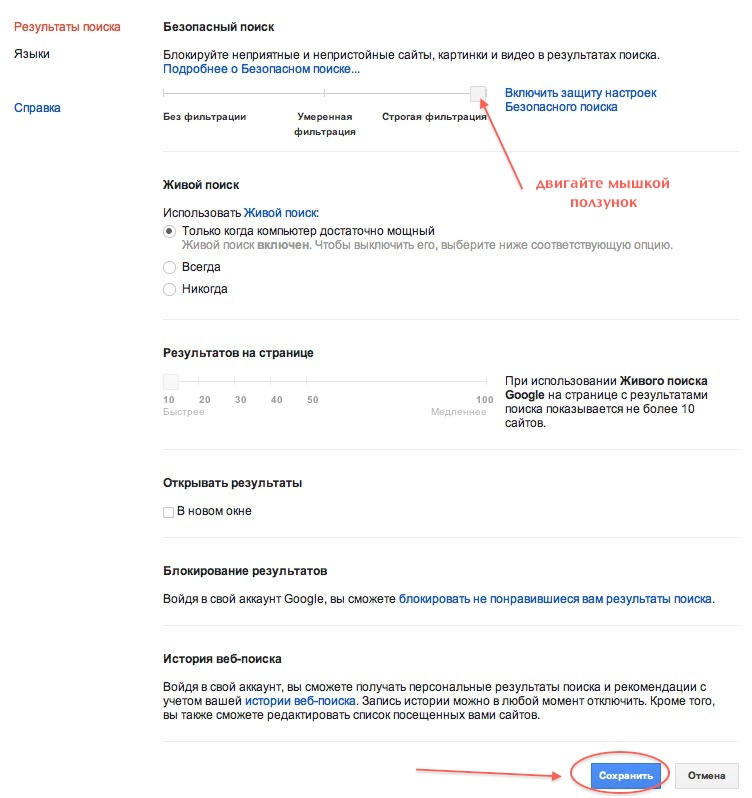 Это довольно простая операция, с которой не так трудно справиться. Особенно если использовать официальные приложения для работы с VK.
Это довольно простая операция, с которой не так трудно справиться. Особенно если использовать официальные приложения для работы с VK.
Больше никаких вариантов развития событий нет. Отключение безопасного поиска, как уже было сказано, доступно далеко не всегда. И администрация «ВК» пока не выказывает никаких планов насчет разработки иных приемов обхода безопасного поиска.
Помогут ли какие-нибудь сторонние программы в реализации поставленной задачи? Нет. Ни одна утилита не может отключить безопасный поиск в социальной сети «ВКонтакте». Только официальные приложения. Опция безопасного поиска может ограничить доступ к видео или снять установленные ограничения.
Как убрать на айфоне безопасный поиск вконтакте. Как отключить безопасный поиск в «ВК»: инструкция
Социальная сеть Вконтакте использует передовые технологии, которые позволяют предоставить конечному пользователю уникальный продукт. Игры, музыка, фильмы – это помогает нам скоротать долгие вечера, найти новое для себя. Вместе с этим, выдача в разделе «Видеозаписи» порой просто ужасна: порнография или безобразные приколы портят настроение.
Вместе с этим, выдача в разделе «Видеозаписи» порой просто ужасна: порнография или безобразные приколы портят настроение.
Чтобы избавиться от этого явления, специалисты внедрили и начали использовать безопасный поиск. Система зарекомендовала себя с положительной стороны, если бы порой не скрывала нужную информацию. Чтобы снять функцию и найти все доступные видеозаписи, нужно воспользоваться рекомендациями, которые будут даны далее в статье.
На компьютере
Отключить фильтр навсегда не удастся, поэтому процедуру придется осуществлять раз за разом. Чтобы снять ограничение, и вывести полный список видео, потребуется выполнить следующее:
- Зайти в соответствующий раздел, в поле поиска внести ключевое слово, к примеру, название киноленты. Дождаться отображения результатов;
- Справа от формы будет располагаться выпадающее меню «Параметры поиска». Нажимаем, находим строчку «Без ограничений»;
- Снимаем галочку напротив этого элемента, после чего становятся доступными скрытые видеозаписи.

Следует отметить, что теперь вы сами несете ответственность за включенный режим. Хотя это не всегда плохо, как думаю многие. Нужно обратить внимание и на другие параметры, которые имеются в подменю. Среди них качество, длительность и сортировка. Это помогает быстро ориентироваться и подбирать нужные файлы.
На телефоне снятие безопасного режима несколько отличается и зависит от производителя, используемого софта и некоторых других особенностей. Поговорим об этом далее.
На телефоне
Как отмечалось выше, на смартфоне снять или установить безопасный поиск оказывается несколько сложнее. Все зависит от ряда условий:
- При использовании Google Chrome на телефоне не возникает никаких проблемных моментов. Процесс осуществляется также, как и на компьютере. С другими браузерами схожая ситуация, особенно при просмотре в полной версии социальной сети;
- Со снятие в сторонних приложениях (KateMobile, ВКонтакте) иногда возникают глюки, которые не допускают снятие ограничений.
 Но все же, это решается по схожему алгоритму, как в случае с браузером. Отличие лишь в нахождении меню «Видеозаписей» и расположение значков поиска, корректировки фильтров;
Но все же, это решается по схожему алгоритму, как в случае с браузером. Отличие лишь в нахождении меню «Видеозаписей» и расположение значков поиска, корректировки фильтров; - На iPhone случают проблемы, которые не позволяют включить/отключить нужный режим. Это происходит в некоторых приложениях, в то же время, через браузеры исполняется действие.
Нужен такой фильтр или нет, решать только вам. Теперь вы знаете, как его отключить и включить в различных режимах. Главное использовать полученные знания с толком.
Введение
VK.com, или Вконтакте – крупнейший в СНГ социальный ресурс, в котором не только зарегистрировано около 200 миллионов человек, но и находится крупная аудио- и видео-база. Вконтакте – это место, где можно общаться, узнавать новости, делиться фото и видеороликами, слушать музыку, смотреть кино и играть в простейшие Flash-игры. Все это, кроме последнего пункта, можно проделывать и в мобильном приложении VK для iPhone и iPad.
Регистрация
Если вы не входите в число тех 200 млн. , которых угораздило попасть в эту сеть, это можно исправить с помощью приложения, которое аккуратно перешлет новичка на страницу регистрации. На ней достаточно ввести свое имя с фамилией, номер мобильного телефона (на него придет секретный код), придумать пароль и написать о себе, добавив также к своему профилю фотографию.
, которых угораздило попасть в эту сеть, это можно исправить с помощью приложения, которое аккуратно перешлет новичка на страницу регистрации. На ней достаточно ввести свое имя с фамилией, номер мобильного телефона (на него придет секретный код), придумать пароль и написать о себе, добавив также к своему профилю фотографию.
Навигация и друзья
Закончив с регистрацией, вы тут же отправитесь обратно в приложение, где придется ввести данные для входа на свою страницу. Основное меню выглядит так, как на скриншоте. На него можно выйти, сдвинув любое из окон VK вправо, что очень удобно. В нижней части меню можно переключать музыку (когда она играет), а также видеть, а не настал ли день рождения у твоего друга?
Поиск друзей очень прост. Первым делом в строке поиска необходимо ввести имя с фамилией своего знакомого. Понятное дело, однофамильцев и тезок, скорее всего, будет немало, поэтому поиск стоит делать более точным, добавив страну, город, вилку возраста, образование, школу, военную часть, место работы и так далее. Число фильтров внушает доверие, что вы своего знакомого все-таки найдете. Если и с ними список найденных персон составляет пару десятков, придется вычислять своего знакомого по аватарке – главной фотографии профиля. Уж в лицо-то вы своего знакомого помните?
Число фильтров внушает доверие, что вы своего знакомого все-таки найдете. Если и с ними список найденных персон составляет пару десятков, придется вычислять своего знакомого по аватарке – главной фотографии профиля. Уж в лицо-то вы своего знакомого помните?
Заполнив информацию о себе, можно (указано на втором скриншоте) поискать товарищей, выбрав в меню «Возможные друзья». Тогда вам выдадут список всех, кто в один год с вами заканчивал одну школу, университет, кто с вами работает или живет на той же улице. В общем, хотите вы этого или нет, но с поиском найти нужного человека будет очень просто. Понятное дело, если он есть в сети Вконтакте.
Найдя знакомого – зайдите к нему на страницу, и нажмите «Добавить друга», и он теперь будет находиться в списке ваших друзей. А что первым делом стоит сделать после успешного добавления? Правильно, черкануть ему сообщение! Делается это просто: сразу же под аватаркой друга можно увидеть здоровенную кнопку «Написать сообщение». Все электронные письма хранятся у вас в меню «Сообщения», и логи можно просмотреть в любой момент.
Группы и События
Кроме друзей, есть в этой соц. сети и масса всевозможных групп по интересам: музыка, кино, игры, клуб путешественников, группа анонимных алкоголиков, автолюбители, сборище кукловодов и даже поклонники темной магии. Вводя разные запросы в поиске, я тщетно пытался найти хоть какую-то субкультуру, у которой не было бы группы Вконтакте. Поэтому, уверен, и вы найдете себе сообщества по душе. А там – и тематические ролики, и куча тем для общения, и однопартийцы, с которыми можно подружиться и т.д.
Есть здесь и События. Это те же группы, но рассчитанные на определенную дату: это может быть и экзамен, и важная сходка, и конференция, и концерт… Вконтакт перед днем N напомнит, что пора бы готовиться к экзамену\сходке\конференции\концерту, подскажет, где и во-сколько событие состоится, выдав также самую важную информацию о мероприятии. Крайне удобная штука.
Да и в ленте новостей (в разделе «Новости») всегда будут появляться новые посты\фото\видео\аудиозаписи в группах и событиях, на которые вы подписаны. Также в ленте будут и обновление ваших друзей.
Также в ленте будут и обновление ваших друзей.
Фото, видео и музыка
Все эти три вещи можно проглядеть или прослушать через приложение VK. Разве что пощупать и понюхать нельзя. Фотографии можно рассматривать как свои (что странно, правда?), так и чужие. Понятное дело, копировать их себе на устройство также можно.
С видео тоже проблем не будет. Вводите себе в поиске желаемый ролик\фильм, либо ищите его у себя на странице\странице друзей, и без проблем его заценивайте. Ничуть не сложнее с музыкой. Разве что она работает в фоне и даже при «уснувшем» айфоне\айпаде. То есть все очень и очень удобно.
Все перечисленные вкусности можно также комментировать, высказывая свое мнение об увиденном или услышанном.
Заключение
Как вы уже наверняка поняли, VK – вещь довольно полезная, разве что времени сжирает – караул. Что приятно, мобильное приложение также получилось хорошим. Понятно дело, из-за ряда ограничений, до старшей веб-версии ей еще далеко, но обновления штампуются с пулеметной скоростью, да и, в целом, сегодняшняя ревизия выглядит очень убедительно.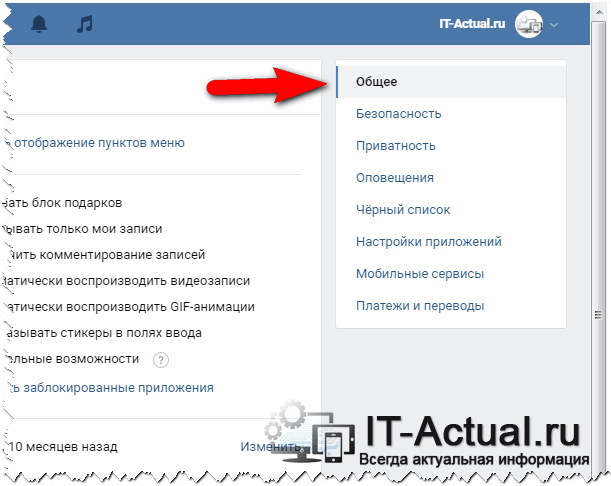 Плюс, мобильный VK еще и можно настроить под себя, как на скриншоте, чтобы пользование было еще удобнее.
Плюс, мобильный VK еще и можно настроить под себя, как на скриншоте, чтобы пользование было еще удобнее.
В «ВК». Что это вообще за опция такая? Зачем она нужна? Разобраться во всех этих особенностях не так трудно, как кажется. Что необходимо знать каждому о данной опции и ее отключении?
Описание
Перед тем как отключить безопасный поиск в «ВК», необходимо понять, о чем идет речь. Дело все в том, что в социальных сетях используется множество приемов защиты данных. Один из них — безопасный поиск.
Если данная опция включена, часть видеороликов будет скрыта от некоторых пользователей. Если попытаться найти скрытое видео через строку поиска, можно не ждать результатов. Это бесполезно. Чтобы снять данное ограничение, необходимо разобраться в том, как отключить безопасный поиск в «ВК». Существует несколько вариантов развития событий.
Через браузер
Начнем с наиболее простого решения — работы с браузером. Данный прием позволяет отказаться от использования упомянутой ранее функции на любых устройствах. Чтобы воплотить задумку в жизнь, необходимо:
Чтобы воплотить задумку в жизнь, необходимо:
- Открыть «ВК» и пройти авторизацию на сервисе.
- Перейти в пункт меню «Поиск». Можно зайти на страницу vk.com/search.
- Открыть в правой части меню пункт «Видеозаписи».
- Поставить галочку напротив строки «Без ограничений».
После проделанных действий упомянутый режим будет снят. Теперь понятно, как отключить безопасный поиск в «ВК» на айфоне или с любого другого устройства, имеющего выход в Интернет и возможность работы с браузером. На самом деле все намного проще, чем кажется.
Приложение
Есть еще один довольно интересный прием. Расскажем, как отключить безопасный поиск в «ВК» на iPhone без участия браузера. Для этого можно воспользоваться специализированным приложением для изучаемой социальной сети. Айфоны поддерживают загрузку программы для мобильных устройств от VK. После его установки нужно:
- Запустить соответствующую программу.
- Пройти авторизацию в социальной сети под своим профилем.

- Открыть меню и перейти в раздел «Видеозаписи».
- В строке поиска набрать тот или иной запрос. После этого открыть «Параметры поиска».
- Снять галочку со строчки «Безопасный поиск».
- Выйти из меню и ознакомиться с появившимися результатами.
Надеемся, как отключить безопасный поиск в «ВК», вы поняли. Но не во всех браузерах и сторонних приложениях для работы с социальной сетью есть упомянутая опция. Поэтому далеко не везде удастся отказаться от установленных изначально ограничений.
Выводы
Задача — как отключить безопасный поиск в «ВК» — теперь вам не покажется сложной. Это довольно простая операция, с которой не так трудно справиться. Особенно если использовать официальные приложения для работы с VK.
Больше никаких вариантов развития событий нет. Отключение безопасного поиска, как уже было сказано, доступно далеко не всегда. И администрация «ВК» пока не выказывает никаких планов насчет разработки иных приемов обхода безопасного поиска.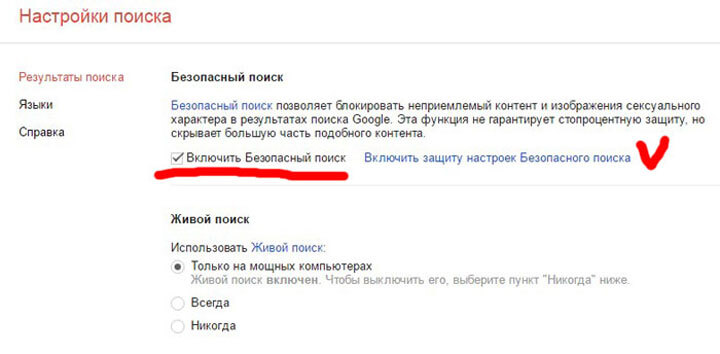
Помогут ли какие-нибудь сторонние программы в реализации поставленной задачи? Нет. Ни одна утилита не может отключить безопасный поиск в социальной сети «ВКонтакте». Только официальные приложения. Опция безопасного поиска может ограничить доступ к видео или снять установленные ограничения.
Социальная сеть «VK» постоянно выдает разные ошибки и вводит ограничения. На данный момент пользователи Айфонов часто сталкиваются с ошибкой «Вероятно, сообщество содержит недопустимые материалы и недоступно для просмотра», которая появляется в мобильной версии сети. Ограничение блокирует возможность оформления подписки в группах и просмотра содержащегося в ней контента. Мы расскажем что это за ограничение и как его обойти быстро на вашем iPhone.
Почему Айфон блокирует группы Вк
Чаще всего, общество может блокироваться из-за материалов 18+. Также под такой бан попадают паблики носящие экстремистский характер, призывающие к насилию и др. Характерным является то, что именно платформа ВК под iOS подвержена предупреждению, что страница содержит неприемлемые материалы и недоступна для просмотра вк. Это связано с жесткой политикой корпорации Apple, которая не желает демонстрировать своим пользователям запрещенные материалы. Не факт, что блокированные группы действительно содержат такую информацию – все делается по усмотрению Apple, они же пишут “Вероятно”.
Это связано с жесткой политикой корпорации Apple, которая не желает демонстрировать своим пользователям запрещенные материалы. Не факт, что блокированные группы действительно содержат такую информацию – все делается по усмотрению Apple, они же пишут “Вероятно”.
Второй момент – администраторы сообщества сами выставили возрастное ограничение для подписчиков и гостей. Такой подход необходим при соблюдении общих правил морали и закона.
Как убрать ограничение на Айфоне
Первым делом В профиле «VK» необходимо выставить возраст выше 18 лет. Дополнительно также поступаем в своем аккаунте Apple ID. После этого ограничения должны быть сняты. Если вы являетесь админом группы и получаете такие вопросы – просмотрите и снимите возрастные ограничения для просмотра страниц вашего сообщества. Это все делается в меню управления группы.
Браузер
Официальное приложение Вконтакте на Айфоне следует закрыть. Теперь заходим в соцсеть через любой браузер. Авторизуемся и переходим на интересующий нас паблик.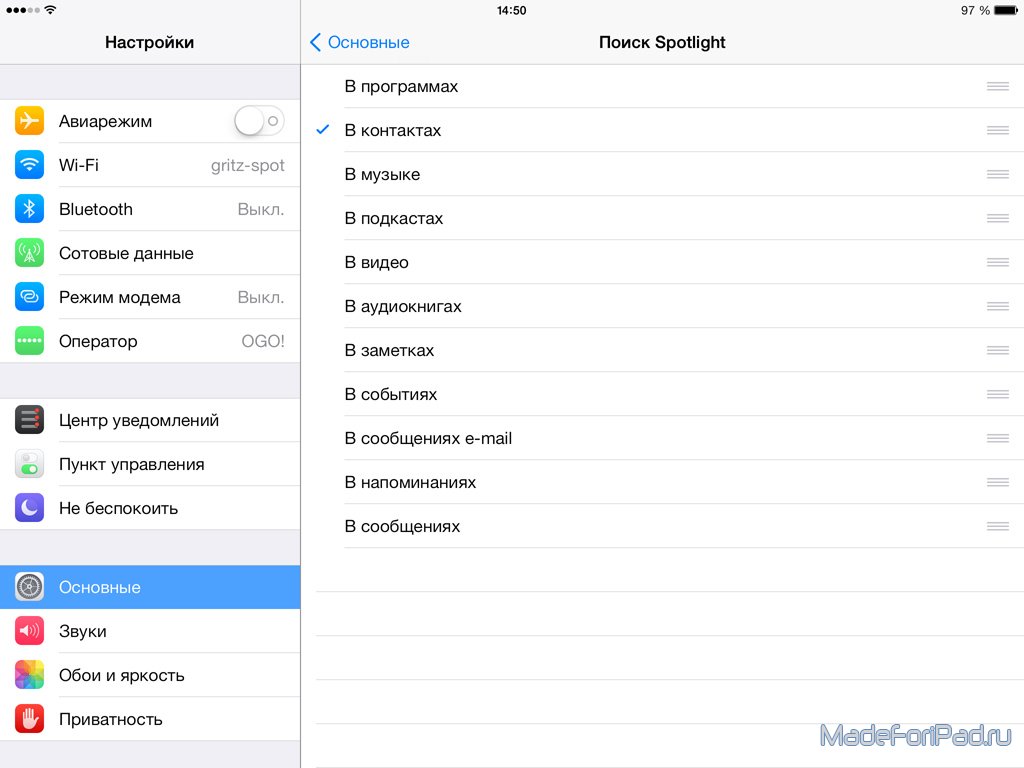 Он должен быть без бана. Это связано с тем, что браузеры не подвержены цензуре со стороны Apple, так как не являются ее продуктом. Данная корпорация всегда следит за авторским правом, требованиями разработчиков и лицензиями.
Он должен быть без бана. Это связано с тем, что браузеры не подвержены цензуре со стороны Apple, так как не являются ее продуктом. Данная корпорация всегда следит за авторским правом, требованиями разработчиков и лицензиями.
Откройте блокируемое сообщество через ВК в браузере
Стороннее приложение
Если отказаться от официально приложения ВК и воспользоваться неофициальными клиентами, то бан также пропадет. В магазине можно найти большое количество такого софта, рассчитанного на работу в соцсети, например типа “Царский ВК” или “Kate Mobile”. Выбираем понравившийся софт и сидим через него. Снова действует обход цензуры со стороны корпорации.
Выждать время
Если бан наложен случайно, то он, несомненно, будет снят через некоторое время. Если вам не горит – выждите несколько дней, а после снова попробуйте посетить паблик. Не лишним будет обратиться к админам группы для разъяснения ситуации. Также можно написать разработчикам «VK». Главное проявлять настойчивость в получении ответа.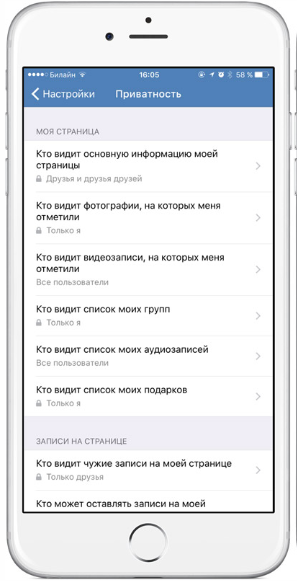 Это актуально и для владельцев сообществ, получивших бан. Обязательно добивайтесь снятия ограничений, ведь иначе продвижение группы будет минимальным.
Это актуально и для владельцев сообществ, получивших бан. Обязательно добивайтесь снятия ограничений, ведь иначе продвижение группы будет минимальным.
Как отключить родительский контроль на iPhone [2021]
Apple — один из ведущих производителей смартфонов в мире. Одна из лучших особенностей устройств iOS заключается в том, что они имеют встроенные функции родительского контроля. Хотя настроить родительский контроль (ограничения) на устройстве довольно просто, иногда они могут влиять на его работу. Кроме того, слишком много раз, вводя «как отключить ограничения», дети узнают, как тайно отключить родительский контроль на iPhone, чтобы обойти возрастное ограничение или другие настройки защиты детей.
Поэтому важно внедрить более строгие методы контроля их поведения. В этом руководстве мы научим вас, как отключить родительский контроль на iPhone (встроенная функция) и использовать сторонний инструмент, который вместо этого отслеживает и не позволяет детям отключать ограничения на iPhone.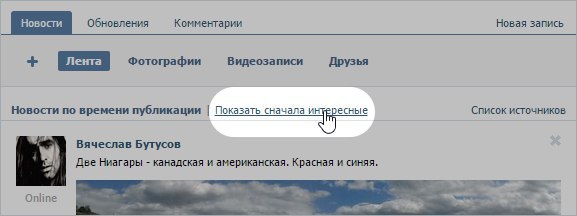
Как нам могут помочь ограничения родительского контроля iPhone?
Параметр «Ограничения» — это встроенная функция устройств iOS, которую можно использовать для родительского контроля.В идеале, это может помочь вам следующим образом.
- Родители могут контролировать приложения, к которым их дети могут получить доступ на устройстве.
- Вы можете наложить ограничения на важные приложения, такие как Safari, Siri, App Store и другие.
- Он также может ограничивать установку определенных приложений из магазина приложений.
- Эта функция также может ограничивать покупку контента для взрослых, например телешоу, музыки и книг.
- Вы даже можете добавить определенные веб-сайты в черный список.
- Родители могут даже управлять своими детьми, чтобы они играли в многопользовательские игры и добавляли других пользователей в друзья в игровых приложениях.
- Расширенную функцию родительского контроля, которая появилась в iOS 12, также можно использовать для установки временных ограничений для устройства и приложений.
 Он также поставляется с расширенными функциями ограничения контента.
Он также поставляется с расширенными функциями ограничения контента.
Как отключить Родительский контроль на iPhone — Ограничения с паролем?
Если вы уже знаете пароль ограничения, то вы можете легко отключить функцию родительского контроля. Все, что вам нужно сделать, это зайти в настройки вашего устройства и отключить ограничения.Таким образом, вы можете отключить родительский контроль на iPhone без потери данных. Все, что вам нужно сделать, это выполнить следующие шаги.
1. Откройте «Настройки» > «Основные» > «Ограничения».
2. Чтобы получить доступ к настройкам ограничений, вам необходимо указать пароль ограничения.
3. После аутентификации кода доступа вы можете получить доступ ко всем соответствующим параметрам. Просто нажмите «Отключить ограничения», чтобы отключить его.
4.Кроме того, вам будет предложено подтвердить свой выбор, еще раз предоставив пароль ограничения.
В итоге все сохраненные ограничения будут отключены без потери данных на вашем устройстве.:max_bytes(150000):strip_icc()/013_how-to-disable-incognito-mode-4767651-763fe079cbdb4c65bdcfe9634966f3ae.jpg)
Как отключить ограничения iPhone без пароля?
Если вы не помните код доступа к ограничениям, возможно, вам потребуется принять дополнительные меры для его отключения. Самый простой и быстрый способ отключить родительский контроль на iPhone без кода доступа — это сброс устройства до заводских настроек.Как следует из названия, ваше устройство будет восстановлено до настроек по умолчанию. Это перезапишет все сохраненные ограничения и сделает их недействительными. Тем не менее, он также удалит существующие данные и сохраненные настройки на вашем устройстве.
1. Разблокируйте устройство и перейдите в «Настройки» > «Основные».
2. Немного прокрутите и нажмите на опцию «Сброс».
3. Выберите «Удалить все содержимое и настройки» из всех предложенных вариантов. Это вернет устройство к заводским настройкам.
4.Чтобы подтвердить свой выбор, вам необходимо указать пароль вашего телефона. Помните, что это должен быть пароль вашего телефона, а не ограниченный пароль.
5. В конце просто нажмите на кнопку «Стереть iPhone». Устройтесь поудобнее и подождите некоторое время, пока ваш телефон перезагрузится с настройками по умолчанию.
Как запретить ребенку снимать родительский контроль на iPhone?
В отличие от ограничений iPhone, ваши дети не могут просто отключить родительский контроль, реализованный в FamiSafe.Поэтому, если вы хотите, чтобы ваши дети не отключали какой-либо родительский контроль на вашем iPhone, просто используйте FamiSafe.
Попробуйте бесплатно в Google Play и App Store!
- Веб-фильтр и безопасный поиск
- Ограничение времени экрана и расписание
- Отслеживание местоположения и отчет о вождении
- Блокировщик приложений и трекер активности приложений
- Монитор истории YouTube и блокировщик видео
- Оповещения о текстах и порно изображениях в социальных сетях
- Работает на Mac, Windows, Android, iOS, Kindle Fire
Всякий раз, когда они превышают лимит приложений или пытаются получить доступ к заблокированному контенту, они получают соответствующее уведомление на устройстве.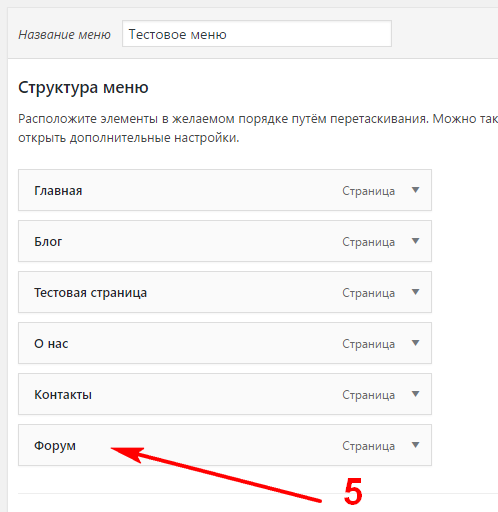 Чтобы получить к нему доступ, им нужно сначала запросить разрешение у родителей.
Чтобы получить к нему доступ, им нужно сначала запросить разрешение у родителей.
- Блокировщик приложений — FamiSafe также позволяет родителям устанавливать ограничения на использование приложений для цели. Вы даже можете проверить активность приложений на телефоне ваших детей и удаленно заблокировать опасные приложения для детей.
- Веб-фильтр — С помощью FamiSafe вы можете удаленно блокировать веб-сайты для взрослых на телефоне вашего ребенка. Легко блокировать вредоносный контент, такой как сайты азартных игр или порно.
- Ограничение экранного времени — Родители могут установить ограничения экранного времени и убедиться, что дети могут сосредоточиться на важной домашней работе во время учебы или хорошо поспать.
- Обнаружение подозрительного контента — YouTube на целевом устройстве можно отслеживать с помощью FamiSafe. Родители могут установить список предупреждений и получать автоматическое предупреждение в любое время, когда дети смотрят видео для взрослых или другие опасные видео.

- Мультимониторинг с одной учетной записью всего за $9,9 в месяц на Android и iPhone
Просто убедитесь, что ваши дети не смогут удалить приложение FamiSafe со своих устройств, не зная пароля.Для этого вы можете просто заблокировать им доступ к настройкам своего устройства и запретить им удалять FamiSafe со своего устройства. Пока он установлен, у вас не возникнет проблем с реализацией родительского контроля.
Отлично! Теперь, когда вы знаете, как отключить родительский контроль на iPhone, вы понимаете, как легко обойти ограничения iPhone. Чтобы убедиться, что ваши дети не смогут его отключить, используйте надежное приложение, такое как FamiSafe. Он оснащен многочисленными расширенными функциями и гарантирует, что ваши дети не будут злоупотреблять своими смартфонами или получать доступ к нежелательному контенту за вашей спиной.
Что такое FamiSafe, комплексное программное обеспечение для родительского контроля, предназначенное для родителей, чтобы помочь родителям решить проблемы между их детьми и цифровым миром, щелкните ссылку ниже и следуйте ей прямо сейчас?
Попробуйте бесплатно в Google Play и App Store!
- Веб-фильтр и безопасный поиск
- Ограничение времени экрана и расписание
- Отслеживание местоположения и отчет о вождении
- Блокировщик приложений и трекер активности приложений
- Монитор истории YouTube и блокировщик видео
- Оповещения о текстах и порно изображениях в социальных сетях
- Работает на Mac, Windows, Android, iOS, Kindle Fire
Родительский контроль YouTube: настройка безопасного поиска видео на Youtube
Мы можем легко заблокировать веб-сайты социальных сетей, чтобы контролировать их использование детьми. Но когда дело доходит до Youtube , он доступен практически со всех устройств, и даже на смартфонах Android это приложение предустановлено. Таким образом, не так-то просто следить за их историей использования Youtube. Что мы можем сделать, так это установить некоторые фильтры, которые будут отфильтровывать контент для взрослых. Youtube называет это Restricted Mode , который вы можете использовать, чтобы запретить детям смотреть контент для взрослых на Youtube.
Но когда дело доходит до Youtube , он доступен практически со всех устройств, и даже на смартфонах Android это приложение предустановлено. Таким образом, не так-то просто следить за их историей использования Youtube. Что мы можем сделать, так это установить некоторые фильтры, которые будут отфильтровывать контент для взрослых. Youtube называет это Restricted Mode , который вы можете использовать, чтобы запретить детям смотреть контент для взрослых на Youtube.
Вот руководство о том, как выполнить безопасный поиск на Youtube, используя ограниченный режим, чтобы отфильтровать содержимое для детей.
Включить безопасный поиск Youtube с ПК
Ограниченный режим на Youtube , в отличие от функции Google SafeSearch , полностью основан на браузере , а не на учетной записи. Поэтому, если вы установили ограниченный режим для учетной записи с ПК, настройки будут активны только в том же браузере, а не на всех устройствах, к которым подключена учетная запись.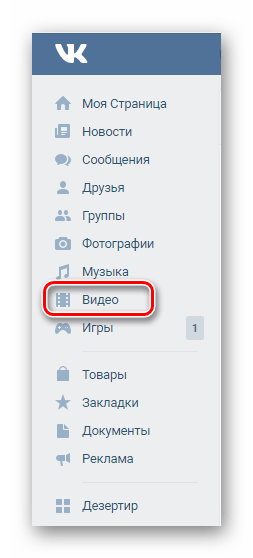 Следовательно, если ваши дети используют ПК или ноутбук, вы можете включить безопасный поиск Youtube из веб-браузера, следуя инструкциям здесь;
Следовательно, если ваши дети используют ПК или ноутбук, вы можете включить безопасный поиск Youtube из веб-браузера, следуя инструкциям здесь;
- Откройте веб-браузер, которым часто пользуются ваши дети.Посетите youtube.com .
- Щелкните значок Аккаунт в правом верхнем углу.
- В конце нажмите « Ограниченный режим ».
- Включить Ограниченный режим .
Вы только что включили Ограниченный режим или Безопасный поиск на Youtube . Все результаты поиска и предложения видео будут отфильтровываться в соответствии с настройками, пока вы не отключите безопасный поиск. Опцию можно отключить в любое время, но она будет отражена только для текущего браузера .
Связано: Топ 5 безопасных поисковых систем для детей, которые отфильтровывают контент для взрослых
Как заблокировать ограниченный режим Youtube?
Точно так же, как вы включили Безопасный режим поиска или Youtube Ограниченный режим , вы можете отключить эту функцию одним щелчком мыши. Поэтому, если ваши дети знают, как это сделать, нет смысла включать его снова. Youtube предлагает дополнительную защиту для безопасного поиска на веб-сайте Youtube, чтобы заблокировать ограниченный режим .При блокировке ограниченного режима в текущем браузере будет включен мод Youtube Safety Mod e, пока вы его снова не отключите. Кроме того, вам может понадобиться пароль вашей учетной записи, чтобы отключить ограниченный режим Youtube из заблокированного состояния.
Поэтому, если ваши дети знают, как это сделать, нет смысла включать его снова. Youtube предлагает дополнительную защиту для безопасного поиска на веб-сайте Youtube, чтобы заблокировать ограниченный режим .При блокировке ограниченного режима в текущем браузере будет включен мод Youtube Safety Mod e, пока вы его снова не отключите. Кроме того, вам может понадобиться пароль вашей учетной записи, чтобы отключить ограниченный режим Youtube из заблокированного состояния.
Вот как заблокировать ограниченный режим YouTube .
- Откройте Youtube.com в веб-браузере на ПК.
- Щелкните значок Account в правом углу.
- Выберите Настройки .
- Прокрутите вниз.
- Щелкните раскрывающееся меню Ограниченный режим .
- Выберите переключатель « на ».
- Щелкните ссылку « Заблокировать ограниченный режим в этом браузере », чтобы заблокировать безопасный поиск на YouTube.

- Щелкните Сохранить .
Страница перезагрузится, и в системе будет включен родительский контроль YouTube для результатов поиска видео .Вы можете заблокировать ограниченный режим и оставить его навсегда, выйдя из системы после блокировки. Таким образом, другие пользователи не смогут отключить режим безопасного поиска. Вам необходимо войти в систему, используя ту же учетную запись, чтобы отключить ограниченный режим Youtube .
Читайте также: Как настроить безопасный поиск в поиске Bing, чтобы включить фильтрацию контента оттуда же.Вот как включить режим безопасного поиска Youtube с Android или iOS веб-браузеров смартфонов .
- Посетите youtube.com или m.youtube.com в мобильном веб-браузере (предпочтительно Chrome).
- Коснитесь значка параметров в правом верхнем углу.

- Выберите Настройки .
- Коснитесь Ограниченный режим , чтобы включить эту функцию.
Вы также можете отключить то же самое, нажав ту же опцию еще раз.
Включить ограниченный режим Youtube на Android
Как упоминалось выше, ограниченный режим Youtube можно включить только на устройствах. Даже если вы включили безопасный поиск на Youtube из Интернета, он не будет работать для Youtube на Android с той же учетной записью. Поэтому вам необходимо установить родительский контроль на Youtube для отдельных устройств.
Поскольку большинство пользователей смартфонов Android используют стандартное приложение Youtube от Google, мы с удовольствием проведем вас через руководство по включению ограниченного режима Youtube на Youtube Android .
- Откройте приложение Youtube на смартфоне Android .

- Коснитесь значка профиля в правом верхнем углу.
- Откройте Настройки > Общие .
- Прокрутите вниз и включите « Ограниченный режим ».
Вы не можете просто заблокировать Родительский контроль Youtube в официальном приложении Youtube на Android . Таким образом, становится довольно легко включать или отключать ограниченный режим в приложении Youtube .Если вам нужен полный родительский контроль YouTube для ваших детей, мы предлагаем вам использовать приложение Youtube Kids .
Читайте также: 6 функций родительского контроля YouTube для ограничения времени просмотра YouTube для детей
Включение ограниченного режима YouTube на iOS
смартфонов. Итак, если вы успешно включили Ограниченный режим на Android и не смогли пройти тот же путь на iOS , следуйте инструкциям.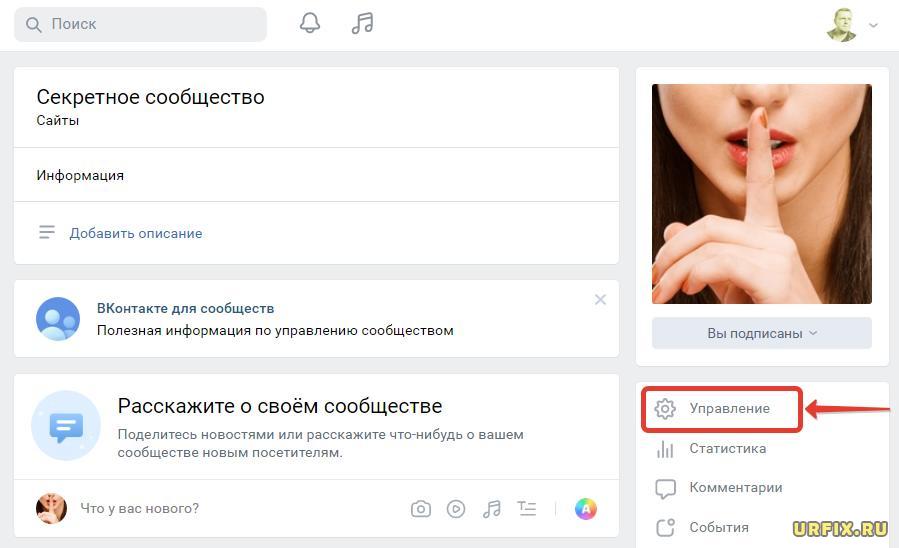
- Откройте приложение Youtube на вашем iPhone или iPad .
- Коснитесь значка Profile в правом верхнем углу.
- Открыть Настройки .
- Прокрутите вниз и найдите Ограниченный режим . Переключите его на .
Если вы хотите отключить Безопасный поиск на Youtube с вашего iPhone, выполните те же действия и выключите его.
Включите безопасный поиск Youtube на Android TV
Ваш Android TV в гостиной может быть доступен любому члену дома.Поэтому лучше включить ограниченный режим для Youtube на Android TV, чтобы отфильтровать явное содержимое. Это может помочь вам исключить нежелательное содержимое. Следуйте инструкциям, чтобы включить безопасный поиск Youtube ( Ограниченный режим Youtube ) на вашем Android TV.
- Прокрутите до раздела Apps и откройте приложение Youtube на своем Android TV .

- Выберите Настройки .
- Выберите Ограниченный режим или Безопасный режим .
- Выберите « Disabled » и измените его на « Enabled ».
После включения режима безопасного поиска на устройстве он останется на том же устройстве, пока вы его не отключите. Даже если вы выйдете из текущей учетной записи и войдете в другую, ограниченный режим останется. Ограниченный режим не всегда 100% безопасный. Поэтому в результатах поиска может быть некоторый нежелательный контент даже после того, как вы его включили.Лучший способ отслеживать действия ваших детей на Youtube — позволить им использовать Youtube Kids вместо обычного приложения Youtube . Тем не менее, стандартный Youtube также «безопасен» для использования с дочерней фильтрацией.
Как установить родительские ограничения на iPad и iPhone
Написано Кейтилин Геббиа в . Опубликовано в Кибербезопасность, Технические услуги
Когда ваши дети используют устройства, которые могут подключаться к Интернету, вы должны использовать родительские ограничения для их защиты.Apple упрощает настройку родительского контроля на вашем iPhone, iPad или iPod Touch. Эти ограничения позволяют вам контролировать ряд вещей, включая покупки, просмотр веб-страниц, загрузку приложений и просмотр откровенного контента. Узнайте больше о родительских ограничениях на iPhone ниже.
Когда ваши дети используют устройства, которые могут подключаться к Интернету, вы должны использовать родительские ограничения для их защиты. #onlinesafety #internetsafety #parentingtips #parenthood Click To TweetЗачем использовать родительские ограничения
Есть родители, которые не позволяют своим детям играть с технологиями.Эти родители старой закалки иногда стыдят других за то, что их дети проводят время у экрана, и они хвастаются тем, насколько их дети свободны от технологий.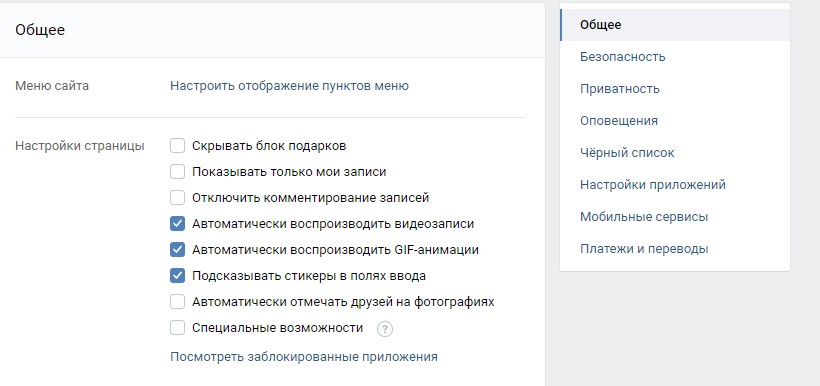 Тогда есть остальные из нас. Нам нужно несколько минут тишины, чтобы приготовить ужин, или мы просто хотим, чтобы дети вели себя тихо во время автомобильных поездок.
Тогда есть остальные из нас. Нам нужно несколько минут тишины, чтобы приготовить ужин, или мы просто хотим, чтобы дети вели себя тихо во время автомобильных поездок.
Если вы позволяете своим детям проводить время у экрана, это не делает вас плохим родителем. Тем не менее, вы должны делать все возможное, чтобы защитить своих детей и свой кошелек от опасностей Интернета.
Родительские ограничения позволяют вашим детям использовать свои устройства и дают вам душевное спокойствие, пока они это делают.Как родитель, все, что вы хотите сделать, это защитить своих детей. Интернет облегчает вашим детям неосознанное взаимодействие с хищниками. Чтобы предотвратить это, используйте родительские ограничения.
Причина № 1 — Защитите своего ребенка от кражи личных данных
Кража личных данных — известная опасность в Интернете. Ваш ребенок может случайно ввести конфиденциальную информацию в Интернете, и, прежде чем вы это узнаете, ваша семья станет мишенью для кражи личных данных.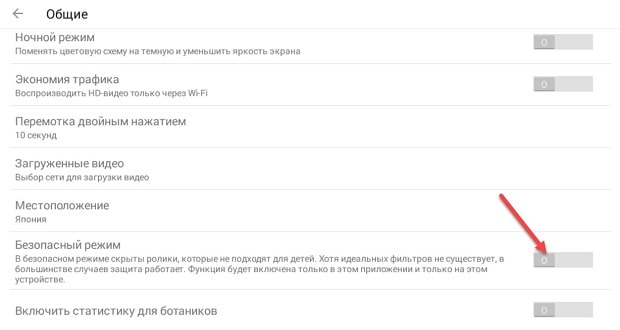 Дети особенно восприимчивы к краже личных данных.Почему? Потому что никто не проверяет.
Дети особенно восприимчивы к краже личных данных.Почему? Потому что никто не проверяет.
Ваш банк может предупредить вас о подозрительных действиях, которые могут указывать на кражу личных данных. Когда вы подаете налоговую декларацию, вы можете быть предупреждены о подобной деятельности. Точно так же у многих взрослых есть службы, специально предупреждающие их о краже личных данных. Дети часто не имеют этих предохранителей, чтобы предупредить их или их семьи об опасности.
Причина № 2 — Защитите своего ребенка от хищников
Хищники — еще одна известная опасность в Интернете.В наши дни хищники детей, педофилы и торговцы людьми часто находят свои цели в Интернете. Ребенок может неосознанно попасть на опасный веб-сайт, где с ним может связаться злонамеренный взрослый.
Без постоянного присмотра вы никогда не сможете быть уверены, что ваш ребенок в безопасности от хищников в Интернете. Использование родительских ограничений не позволит вашему ребенку перейти на опасные веб-сайты.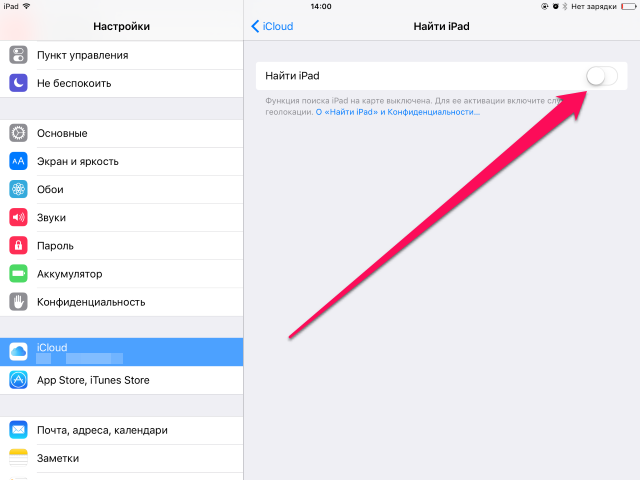 Вы даже можете запретить своим детям публиковать свои фотографии или видео в Интернете, которые могут быть использованы хищниками.
Вы даже можете запретить своим детям публиковать свои фотографии или видео в Интернете, которые могут быть использованы хищниками.
Причина №3 — предотвращение перерасхода средств
устройства, подключенные к Интернету, можно использовать для совершения покупок в Интернете или в приложениях. Если ваш ребенок подключит вашу кредитную карту или собственную банковскую карту, он может неосознанно потратить слишком много денег. Не осознавая этого, ваш маленький ребенок может сделать покупки на сотни долларов.
На самом деле, совсем недавно в новостях ходили слухи о 6-летней девочке, которая купила игрушек почти на 400 долларов со счета своей матери на Amazon. Не будьте следующим родителем с возмутительными обвинениями в расходах вашего ребенка.Вместо этого запретите им совершать покупки в Интернете.
Установить пароль
Первым шагом к началу работы является установка пароля на устройстве вашего ребенка. Это предотвращает использование устройства кем-либо без пароля. Это также может защитить ваше устройство и информацию вашего ребенка, если устройство потеряно или украдено. Используйте приведенные ниже шаги для установки пароля. Вы также можете воспользоваться инструкциями на веб-сайте Apple.
Это также может защитить ваше устройство и информацию вашего ребенка, если устройство потеряно или украдено. Используйте приведенные ниже шаги для установки пароля. Вы также можете воспользоваться инструкциями на веб-сайте Apple.
Включить ограничения
Затем включите ограничения для защиты вашего ребенка в Интернете.Начните с перехода к приложению настроек на устройстве вашего ребенка. Затем выберите «Общие» и прокрутите вниз до «Ограничения». Затем нажмите «Включить ограничения». (Настройки > Общие > Ограничения)
Устройство предложит вам создать пароль ограничения. Этот 4-значный код должен быть чем-то, к чему у ваших детей не будет доступа. Вы должны сделать этот код, который вы будете помнить. Если вы забудете код, вам потребуется сбросить устройство до заводских настроек, чтобы снять ограничения.Однако это также должен быть код, который ваш ребенок не угадает.
Установка родительского контроля для приложений и функций
После включения ограничений вы можете начать ограничивать доступ вашего ребенка к устройству. Вы можете отключить доступ к определенным приложениям, запретить им устанавливать или удалять приложения и даже запрещать им совершать покупки.
Вы можете отключить доступ к определенным приложениям, запретить им устанавливать или удалять приложения и даже запрещать им совершать покупки.
В меню «Ограничения» есть список функций, которые вы можете отключить. Используйте переключатель для включения и выключения доступа из этого списка.ЗЕЛЕНЫЙ переключатель означает, что ваш ребенок ИМЕЕТ ДОСТУП к этой функции или приложению. СЕРЫЙ переключатель означает, что вашему ребенку ОГРАНИЧЕН доступ к этому приложению или функции.
Предотвратить доступ к явному содержимому
Помимо простой блокировки приложений или функций, вы также можете запретить своему ребенку просматривать или получать доступ к откровенному контенту, будь то в приложении, видео или в Интернете.
Используйте раздел «Разрешенный контент», чтобы указать, какие рейтинги может просматривать ваш ребенок при просмотре фильмов и видео или прослушивании музыки.Вы даже можете запретить Siri искать откровенный контент в Google и Википедии.
В этом разделе также можно ограничить доступ в интернет. Вы можете запретить ребенку доступ:
- Все сайты,
- Конкретные веб-сайты,
- Сайты с контентом для взрослых.
Установить параметры конфиденциальности
При установке ограничений на устройстве вашего ребенка не забудьте также отредактировать его настройки конфиденциальности.Это защитит вашего ребенка в Интернете, ограничив доступ к съемке и публикации фотографий, обмену информацией о своем местоположении и другим проблемам конфиденциальности для родителей.
Рассмотрите возможность настройки общего доступа к местоположению, чтобы приложения и веб-сайты не могли видеть местоположение вашего ребенка. Вы также можете настроить их устройство так, чтобы они делились своим местоположением только с вашим устройством, чтобы следить за ними.
Вы также можете запретить своему ребенку загружать изображения на веб-сайты социальных сетей, запретив приложениям доступ к папке с фотографиями на его устройстве.
Настройки игрового центра
Прежде чем вы закончите, есть еще один последний раздел, который обязательно нужно просмотреть, прежде чем давать ребенку его устройство. Прокрутите вниз до раздела настроек Game Center. Этот раздел позволяет заблокировать ряд функций для игр онлайн.
Первый вариант — многопользовательские игры, в которые входят игры, в которые можно играть с друзьями по Bluetooth, и игры, в которые играют с незнакомцами через Интернет.
Второй вариант — добавление друзей в Game Center, что не позволяет вашему ребенку отправлять или принимать приглашения в друзья через Game Center.Другому пользователю потребуется адрес электронной почты или отображаемое имя вашего ребенка, чтобы добавить его в друзья.
Последний вариант — запись экрана. Запись экрана — это функция, которая позволяет вашему ребенку записывать то, что он делает на своем устройстве во время игры. Он не записывает вашего ребенка или его голос. Тем не менее, это обычная функция, которую геймеры используют, когда публикуют видео в Интернете.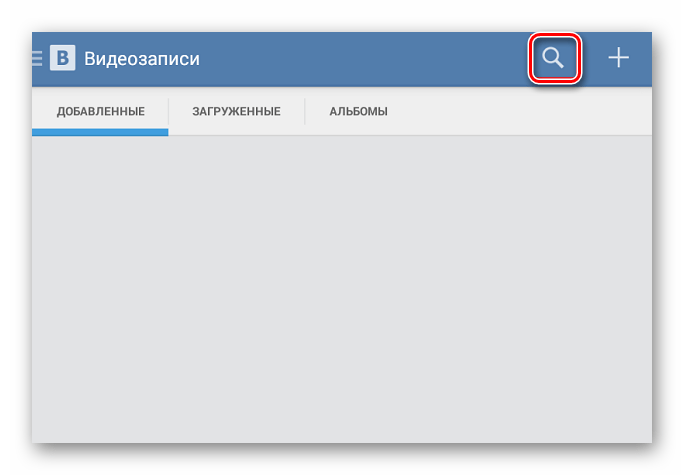
Снятие ограничений
Когда ваш ребенок станет достаточно взрослым или если вы захотите отключить ограничения по какой-либо причине, вам понадобится установленный вами Код ограничений.Просто вернитесь на панель «Ограничения» в настройках и переключите «Ограничения», чтобы отключить настройку.
Когда вы отключите ограничения, устройство получит полный доступ к приложениям и функциям на устройстве.
Наконец, поговорите со своим ребенком
Нет, это не параметр настройки. Тем не менее, убедитесь, что вы говорите со своим ребенком о том, как обеспечить безопасность в Интернете. Ограничение доступа может уберечь ваших детей от совершения ошибок или подвергать себя опасности, но общение с ними позволит установить безопасные правила на всю жизнь.Узнайте больше о том, как использовать родительский контроль в продуктах Apple.
Нужна помощь?
Блокировали ли вы или ваш ребенок доступ к своему устройству? Вам нужна помощь в настройке родительских ограничений на устройстве Apple или другом телефоне? Техно Губер может помочь!
Позвоните нам по телефону (302) 645-7177 или свяжитесь с нами через Интернет, чтобы получить помощь по всем вашим устройствам и технологиям! Наши технические специалисты могут диагностировать и исправить практически все.
Теги: ответы на общие вопросы, Facebook, Google, instagram, безопасность в Интернете, ИТ, пароль, конфиденциальность, технология, технические советы, твиттер
Мой браузер завис в безопасном поиске
Мой браузер завис в безопасном поиске
Возможно, у вас возникла одна из следующих проблем:
Параметр безопасного поиска застрял на «строгом».
Настройка безопасного поиска не изменяется и не сохраняется.
Некоторые изображения или страницы не отображаются из-за безопасного поиска.
Отключение приложения безопасности Web Guard может решить проблему. Если это приложение установлено на вашем телефоне, выключите его.
Изменение настроек приложения YouTube может решить проблему. Выполните следующие действия:
- Откройте приложение YouTube.

- Перейдите к Меню > Настройки > Поиск > Безопасный поиск Фильтрация .
- Нажмите, чтобы изменить уровень фильтра.
- Откройте предпочитаемый веб-браузер.
- Перейдите к Меню > Настройки .
- Убедитесь, что файлы cookie включены.
ПРИМЕЧАНИЕ. Если на вашем телефоне используется Android 4.0, перейдите к Конфиденциальность и безопасность > Принимать файлы cookie и установите флажок.
- В браузере перейдите на Google.com.
- Прокрутите веб-страницу вниз.
- Нажмите Настройки .
- В разделе Фильтры безопасного поиска выберите соответствующий фильтр.
- Прокрутите вниз и нажмите Сохранить .
Была ли эта информация полезна?
Спасибо! Ваш отзыв помогает другим увидеть наиболее полезную информацию.
Хотите поделиться этой статьей? Получите ссылку для общего доступа.
Получить ссылку Скопировано!
Что такое SafeSearch
SafeSearch — это автоматический фильтр порнографии и другого оскорбительного контента, встроенный в поисковые системы.Если кто-либо введет неприемлемую или непристойную фразу, результаты, которые можно было бы считать небезопасными или проблемными, не будут возвращены.
В прошлом для обеспечения безопасного поиска для поисковых систем в Интернете требовалось, чтобы трафик к этим доменам направлялся через прокси, а параметры URL-адресов, отправляемые на них, затем изменялись для обеспечения уровня фильтрации. Основные поисковые системы недавно начали предоставлять методы на основе DNS для обеспечения безопасного поиска. Это делается путем разрешения использования CNAME для их основных доменов, указывающих вместо этого на выделенные домены SafeSearch.
Основные поисковые системы недавно начали предоставлять методы на основе DNS для обеспечения безопасного поиска. Это делается путем разрешения использования CNAME для их основных доменов, указывающих вместо этого на выделенные домены SafeSearch.
Этот метод обеспечения безопасного поиска поддерживается для Google, YouTube и Bing.
Проверка функции безопасного поиска работает немного иначе, чем другие блоки категорий. Самый простой и надежный способ убедиться, что он работает, — это либо посетить сайт, для которого применяется Безопасный поиск, либо проверить, включены ли настройки Безопасного поиска. Кроме того, вы можете запустить поиск из командной строки, чтобы увидеть, работает ли перенаправление.
Оба теста должны выполняться на компьютере, в политике которого включен безопасный поиск.Эти два метода описаны ниже.
Google
После поиска в Google вы должны увидеть это в правом верхнем углу.
В разделе «Настройки» вы можете выбрать «Отключить безопасный поиск», но это не будет иметь никакого эффекта.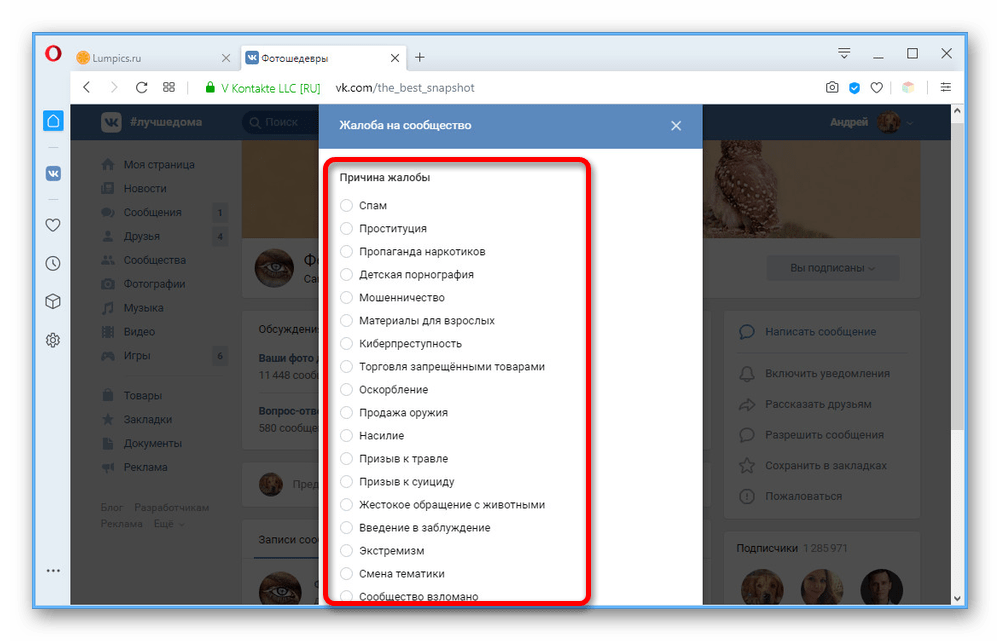
YouTube
Поиск на YouTube должен показать, что «Ограниченный режим» включен в нижней части страницы результатов. Расширение покажет, что «Ограниченный режим включен вашим сетевым администратором.
Майкрософт Бинг
Под значком меню в правом верхнем углу Bing покажет, что Безопасный поиск установлен на «Строгий».
Щелкнув SafeSearch , вы попадете на страницу с описанием SafeSearch, но на странице не будет возможности отключить его.
Поиск каждого домена с помощью nslookup должен вернуть следующие результаты:
Примечание: Последний псевдоним для www.bing.com может меняться в зависимости от географического положения. Важно то, что в домене написано «строгий».
Как правило, когда сайт блокируется из-за неприемлемого контента, служба DNS Umbrella возвращает пользователю адрес заблокированной страницы вместо адреса веб-сайта.Функциональность SafeSearch реализуется с помощью CNAME, указывающего на домен SafeSearch, поэтому фактической блокировки не происходит. Вместо этого запросы эффективно перенаправляются на домены, что ограничивает результаты, возвращаемые поисковой системой. Единственный запрос направлен на сайт поисковой системы, а не на сайт с ограниченным доступом, и невозможно определить намерение обойти SafeSearch. Также невозможно увидеть редирект в наших отчетах.
Вместо этого запросы эффективно перенаправляются на домены, что ограничивает результаты, возвращаемые поисковой системой. Единственный запрос направлен на сайт поисковой системы, а не на сайт с ограниченным доступом, и невозможно определить намерение обойти SafeSearch. Также невозможно увидеть редирект в наших отчетах.
Управление категориями контента < Что такое безопасный поиск > Групповые компьютеры
Безопасный поиск | Страницы справки DuckDuckGo
Безопасный поиск позволяет удалить контент для взрослых из результатов на DuckDuckGo.Ты сможешь легко контролировать его следующими способами:
- В раскрывающемся списке под полем поиска на наших страницах результатов (см. скриншот ниже).
- С опцией «Безопасный поиск» в Страница настроек DuckDuckGo.
- Добавляя !safeoff к поиску (используется наш синтаксис взрыва).
- Используя
Вместо этого используйте safe.
 duckduckgo.com.
Поиски на сайте safe.duckduckgo.com всегда имеет безопасный поиск, установленный на «строгий».
duckduckgo.com.
Поиски на сайте safe.duckduckgo.com всегда имеет безопасный поиск, установленный на «строгий».
Для более опытных пользователей, если вы хотите принудительно включить (или выключить) безопасный поиск могли бы использовать наши параметры URL и автоматически добавлять &kp=1 (строгий), &kp=-1 (умеренный — не показывать явные результаты) или &kp=-2 (выкл.) на все страницы duckduckgo.com.
Мы прилагаем все усилия, чтобы уважать ваши предпочтения безопасного поиска, но иногда содержимое получить через это не должным образом ограничены.Если вы заметите это происходит, мы будем признательны, если вы сообщите нам об этом с помощью кнопки «Отправить отзыв» справа от результатов поиска (на рабочем столе), и мы лучше решить ее своевременно.
Принудительный безопасный поиск на сетевом уровне
Для сетевых администраторов вы можете включить строгий безопасный поиск для всех на
вашей сети, сопоставив Duckduckgo.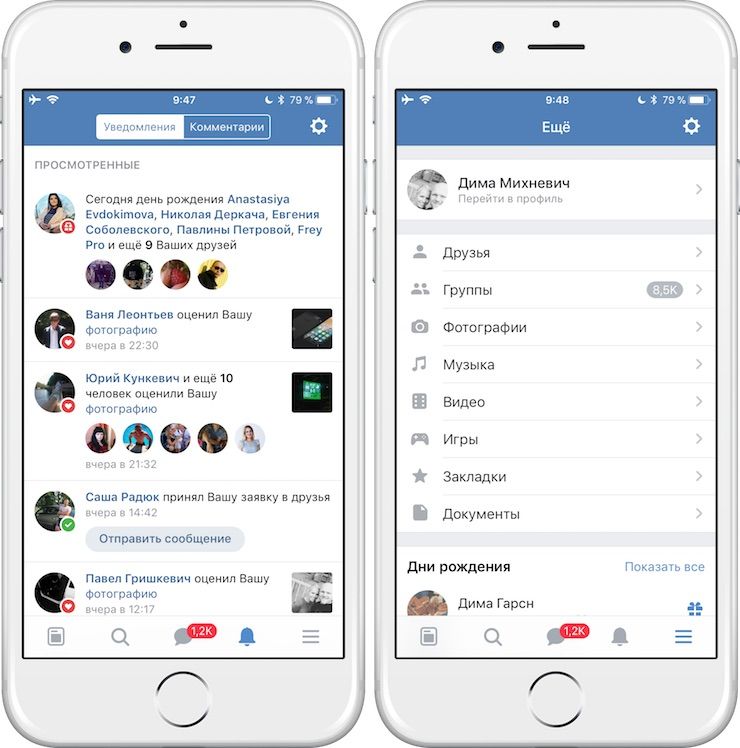 com с safe.duckduckgo.com. Сопоставление с
safe.duckduckgo.com гарантирует, что безопасный поиск включен для всех
Запросы DuckDuckGo в сети, и элементы управления безопасным поиском клиента
инвалид.
com с safe.duckduckgo.com. Сопоставление с
safe.duckduckgo.com гарантирует, что безопасный поиск включен для всех
Запросы DuckDuckGo в сети, и элементы управления безопасным поиском клиента
инвалид.
Для принудительного безопасного поиска вам потребуется внести изменения в конфигурацию DNS. Установите DNS-запись для duckduckgo.com на CNAME safe.duckduckgo.com.
Предыдущие версии на GitHub.
Как установить фильтр безопасного поиска YouTube на iPad
Обновлено с новыми настройками Ноябрь 2015 г.
Примечание. YouTube теперь имеет рейтинг 17+ в iTunes. В Условиях обслуживания по-прежнему говорится 13+ с разрешением для взрослых, но они рекомендуют использовать только лицам старше 17 лет из-за контента для взрослых, который размещается на YouTube.См. Условия и положения YouTube и снимок экрана ниже.
Вручить вашему маленькому ребенку iPad, чтобы развлечь его, кажется отличной идеей… если у вас настроен родительский контроль.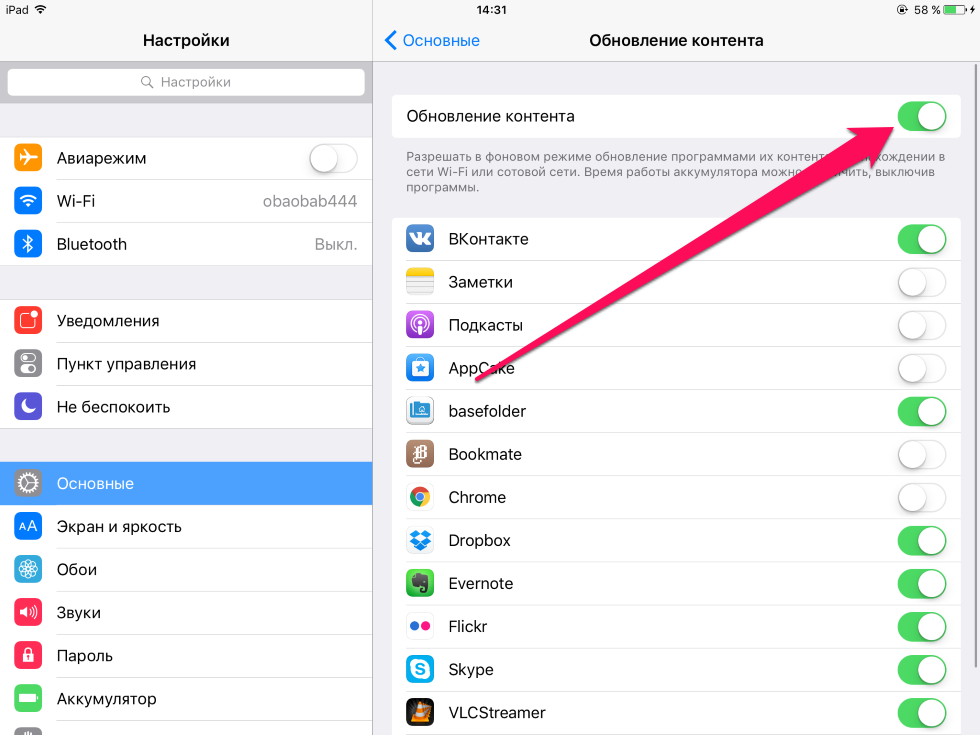 Если вы не против пропустить небольшой просмотр видео на YouTube для взрослых, вы можете настроить приложение YouTube для iPad со строгим фильтром безопасного поиска, чтобы помочь отфильтровать больше видео для взрослых, доступных на YouTube, которые могут содержать ругательства, насилие или сексуальные термины. На YouTube действуют строгие правила в отношении контента для взрослых, но на YouTube разрешены темы для взрослых и язык для взрослых, которые могут не подходить для подростков младшего возраста и детей.Установка «Фильтрация в ограниченном режиме» отфильтрует множество непристойных видео, но не защитит от сбоев. Некоторые видео с нецензурной бранью и рекламой для взрослых все же могут пройти. Для детей младшего возраста
Если вы не против пропустить небольшой просмотр видео на YouTube для взрослых, вы можете настроить приложение YouTube для iPad со строгим фильтром безопасного поиска, чтобы помочь отфильтровать больше видео для взрослых, доступных на YouTube, которые могут содержать ругательства, насилие или сексуальные термины. На YouTube действуют строгие правила в отношении контента для взрослых, но на YouTube разрешены темы для взрослых и язык для взрослых, которые могут не подходить для подростков младшего возраста и детей.Установка «Фильтрация в ограниченном режиме» отфильтрует множество непристойных видео, но не защитит от сбоев. Некоторые видео с нецензурной бранью и рекламой для взрослых все же могут пройти. Для детей младшего возраста
Для включения настройки строгой фильтрации. Установите официальное приложение YouTube из iTunes.
Следуйте инструкциям в видео ниже:
Откройте приложение YouTube: нажмите 3 вертикальные точки (меню «Дополнительно»), чтобы открыть нижнее всплывающее меню: нажмите «Настройки»: прокрутите 3 настройки вниз до режима «Ограниченный режим». Фильтрация: нажмите «Строгий» и измените/выйдите из меню.
Фильтрация: нажмите «Строгий» и измените/выйдите из меню.
Примечание. Ваш ребенок может отключить фильтрацию безопасного поиска, если знает, где она находится. И фильтрация не превращает YouTube в какой-то детский телеканал. Некоторый контент для взрослых будет пропущен, это не заменит надзора. Проверенное безопасное видео-приложение для детей будет лучше, чем просто позволить им смотреть YouTube без присмотра.
Нажмите точки (меню «Дополнительно»), чтобы открыть нижнее всплывающее меню, нажмите «Настройки», нажмите «Фильтрация в ограниченном режиме». Выберите «Строгий» и выйдите, чтобы сохранить
Нашли ли вы какие-нибудь замечательные видеоприложения для детей или приложения для каналов?
Чтобы установить «Безопасный поиск» на устройстве P.C или ноутбук см.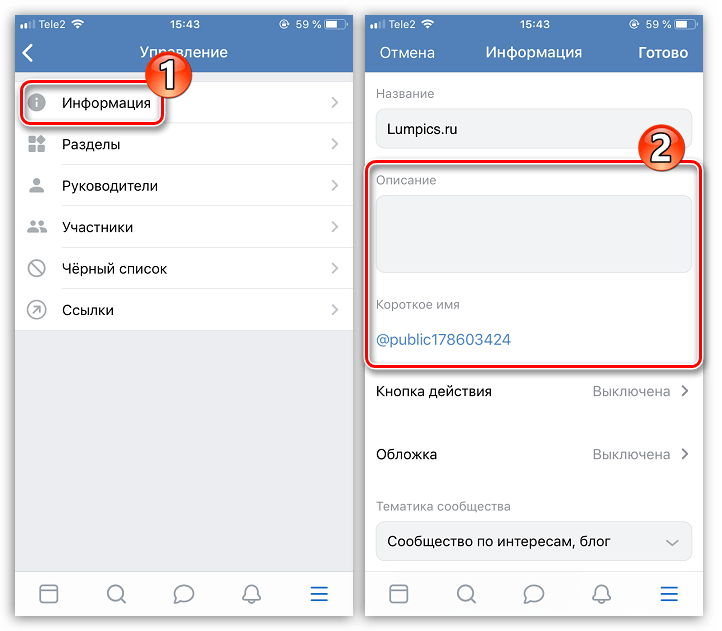



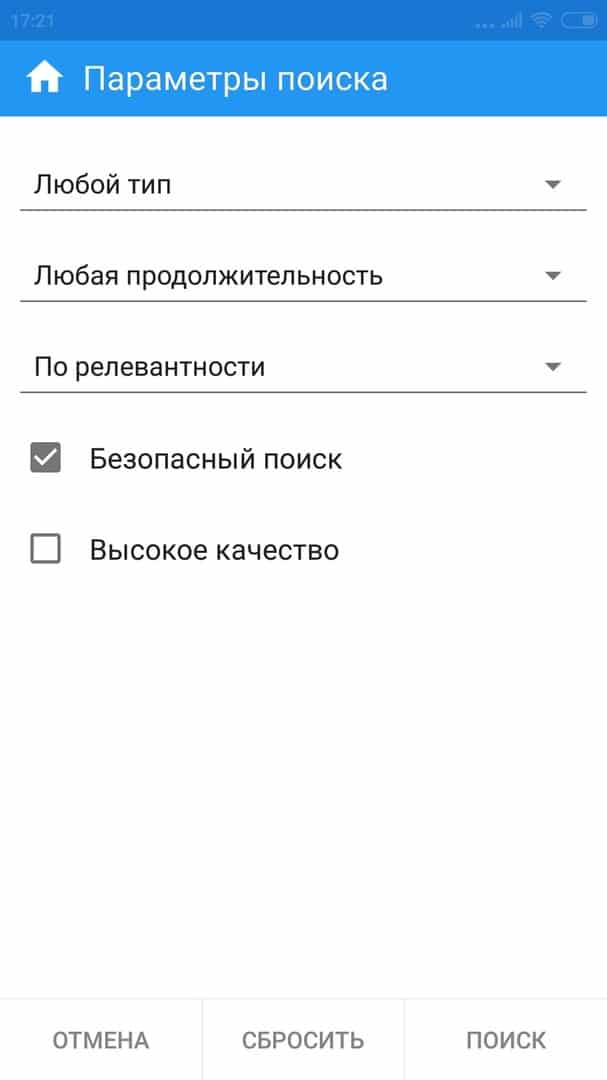 Отличие лишь в нахождении меню «Видеозаписей» и расположение значков поиска, корректировки фильтров;
Отличие лишь в нахождении меню «Видеозаписей» и расположение значков поиска, корректировки фильтров;
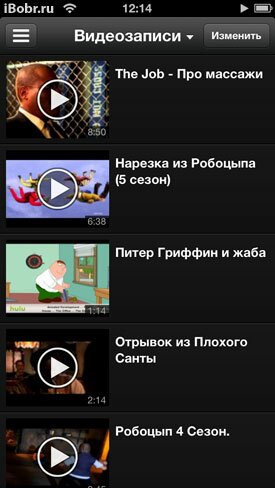
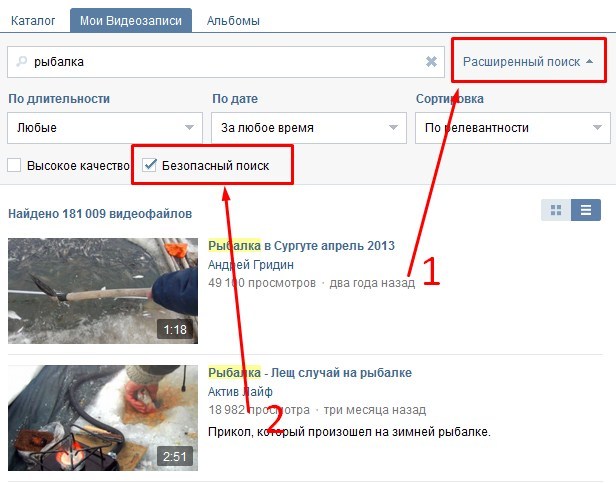


 Но все же, это решается по схожему алгоритму, как в случае с браузером. Отличие лишь в нахождении меню «Видеозаписей» и расположение значков поиска, корректировки фильтров;
Но все же, это решается по схожему алгоритму, как в случае с браузером. Отличие лишь в нахождении меню «Видеозаписей» и расположение значков поиска, корректировки фильтров;
 Он также поставляется с расширенными функциями ограничения контента.
Он также поставляется с расширенными функциями ограничения контента.


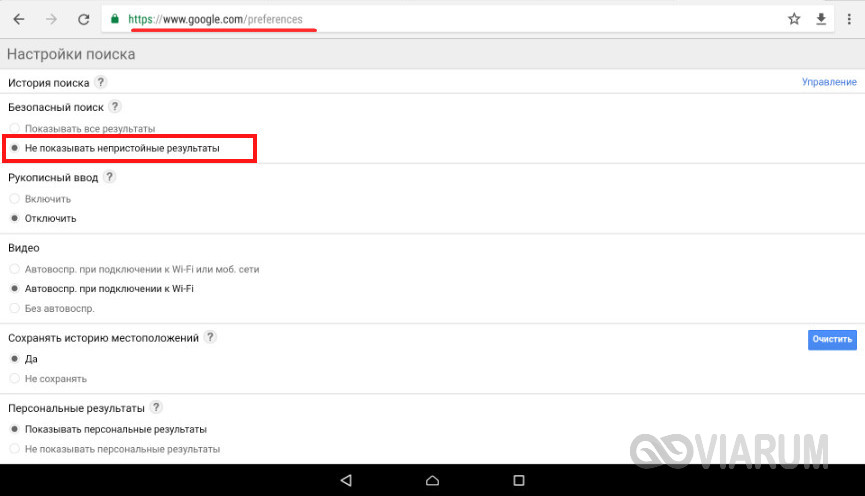
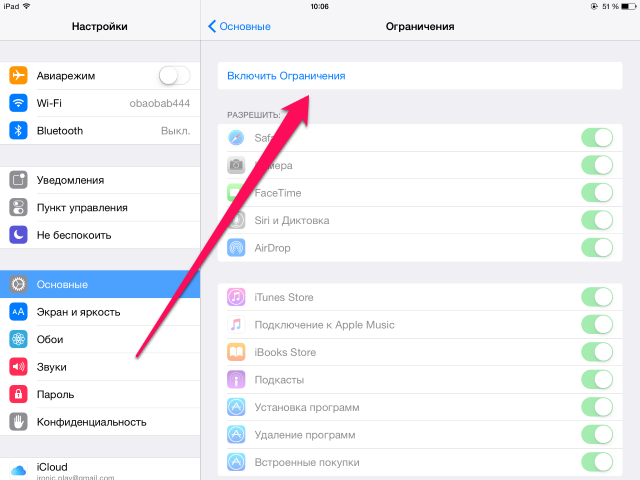
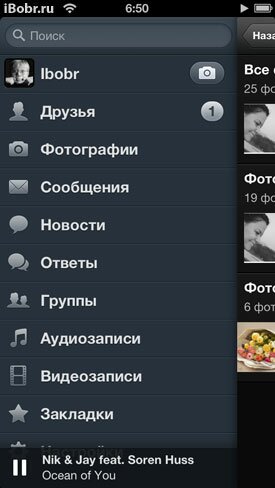
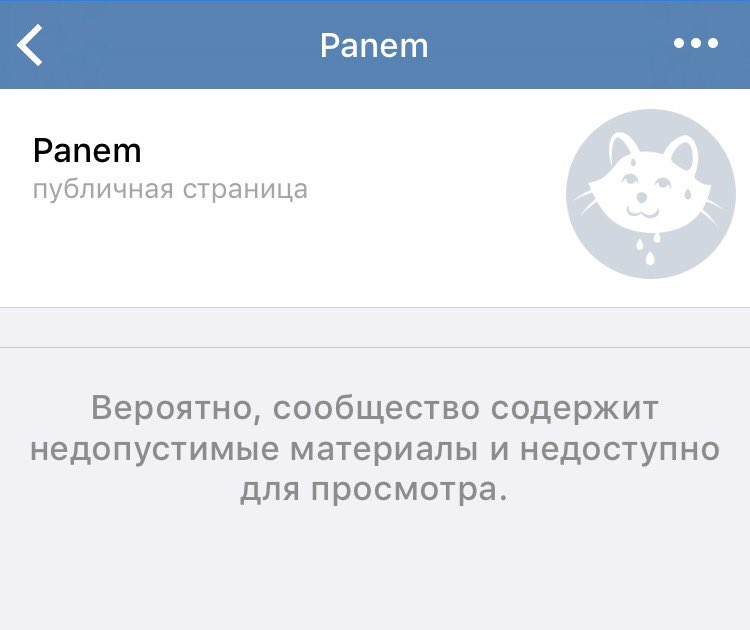 duckduckgo.com.
Поиски на сайте safe.duckduckgo.com всегда имеет безопасный поиск, установленный на «строгий».
duckduckgo.com.
Поиски на сайте safe.duckduckgo.com всегда имеет безопасный поиск, установленный на «строгий».